Welkom. Van start. Welkom in de wereld van Vodafone live! We zijn blij dat u hebt gekozen voor de Motorola V360v GSM mobiele telefoon.
|
|
|
- Henriette Eilander
- 8 jaren geleden
- Aantal bezoeken:
Transcriptie
1 Welkom Welkom in de wereld van Vodafone live! We zijn blij dat u hebt gekozen voor de Motorola V360v GSM mobiele telefoon. Menu's openen. Navigatietoets Linkersoftwaretoets Functie linksonder in beeldscherm uitvoeren. menu's. Menuopties selecteren. Rechtersoftwaretoets Volumetoets Telefoonboek openen. Smart-toets Bellen en oproepen beantwoorden. Aansluiting Handsfree. Camera. Gespreksinfotoets Telefoon in-/uitschakelen, ophangen, menu's sluiten. Connectorpoort voor accessoires Lader en telefoonaccessoires aansluiten. Welkom 1 Van start Cameralens Videoclips opnemen en foto's maken. Functie Een videoclip opnemen Een videoclip afspelen Een foto maken 2 Van start Handsfree-luidspreker (achterkant van de telefoon) Extern beeldscherm Informatie over inkomende oproepen bekijken. Beschrijving Een videoclip opnemen Druk op M > Video camera Multimedia Videos Nieuwe video richt de lens op het onderwerp en druk op Opname om met opnemen te beginnen. Druk op Stop om te stoppen met opnemen. Een videoclip afspelen > Multimedia > Videos > Naam videoclip Druk op de cameratoets aan de zijkant van de telefoon of druk op > Camera, richt de lens op het onderwerp en druk op Opname om een foto te maken. Functie Een foto verzenden Een foto instellen als afbeelding-id Een MMS-bericht verzenden Een MMS-bericht lezen Berichtobjecten opslaan Draadloze verbinding Beschrijving Een foto verzenden naar een telefoonnummer of adres: Neem een foto en druk op Opties > Verzenden in bericht. Een foto aan een contactpersoon toewijzen die wordt weergegeven als u een oproep ontvangt van dat contact: Neem een foto en druk op Opties > Stel in vr telefbk contact. Een MMS-bericht verzenden met afbeeldingen, animaties, geluid en/of video: > Berichten > Nieuw bericht > Nieuwe MMS Een nieuw MMS- of bericht lezen dat u hebt ontvangen: Druk op Lees Ga naar een pagina van een multimediabericht of markeer een object in een en druk op: > Opties Een draadloze Bluetooth -verbinding maken met een headset-accessoire, een carkit of een extern apparaat: > Verbinding > Bluetooth koppeling > Setup > Energie > Aan, druk op Terug en op Handsfree > [Zoek naar apparaten]. 3
2 hoofdmenu Functieoverzicht Fun & Games Vodafone live! Vodafone live! Favorieten Ga naar URL Browser setup Historie Web profielen Opgeslagen pagina's Video camera Berichten Nieuw bericht Voic Inbox s Outbox Concepten Browser berichten Cell Broadcast * EasySMS EasyMMS Vodafone Messenger Vodafone MMS Album (live! Studio) Camera Multimedia Afbeeldingen Audio Videos Toepassingen SIM Toepassingen Wekker Calculator Agenda Gespreks diensten Snelkoppelingen Activatielijst VoiceDial Telefoonboek Gespreksinfo Ontvangen Gevoerde Kladblok Gesprekstijden * Gesprekskosten * Datatijden * Datavolumes * Snelkoppelingen Verbinding Bluetooth koppeling Sync USB instellingen Instellingen (zie volgende pagina) * Optionele s Dit is de standaardindeling van het hoofdmenu. Het menu van uw telefoon kan licht afwijken. Instellingenmenu Personaliseer Startscherm Hoofd Menu Thema Begroeting Wallpaper Screensaver Melding Profielen Profiel Detail <profiel> Doorschakelen * Spraakgesprekken Fax gesprekken Data gesprekken Alles annuleren Doorschakelstatus Tijdens gesprek setup Timer in gesprek Mijn ID Spraak en fax Antwoord opties Wisselgesprek Diversen Tijd en datum Snel kiezen Auto. opnw. kiezen Display Time-out Display licht Scroll Taal Helderheid DTMF Fabriekinstelling Alles wissen Telefoonstatus Mijn tel. nummers Batterijmeter Opslagapparaten Software Update Meer info Headset Autom. aannemen VoiceDial Carkit Instellingen Autom. aannemen Autom. handsfree Uitschakeltijd Oplaadtijd Netwerk Nieuw netwerk Netwerk Setup Netwerkenlijst Mijn netwerklijst * Netwerk toon * Netwerk jingle * Afgebroken toon Beveiliging Telefoon slot Slot toepassing Beperkt kiezen Gespreksblokkering * SIM PIN Nieuwe codes Certificaatbeheer Java Instelling Java Systeem Wis alle Apps Applic. vibreren Applic. volume Applic. prioriteit Applic. display licht Inst. Standby App * Optionele s 4 Functieoverzicht Functieoverzicht 5 Bepaalde s van mobiele telefoons zijn afhankelijk van de mogelijkheden en instellingen van het netwerk van uw serviceprovider. Daarnaast is het mogelijk dat bepaalde s niet door uw serviceprovider worden geactiveerd en/of dat de instellingen van het netwerk van de provider de werking van een beperken. Neem altijd contact op met uw serviceprovider voor informatie over de beschikbaarheid en werking van s. Alle s, werkingen en andere productspecificaties, alsmede de informatie in deze gebruikershandleiding, zijn gebaseerd op de meest recente beschikbare informatie en worden beschouwd als zijnde correct op het moment van afdrukken. Motorola behoudt zich het recht voor informatie of specificaties zonder enige kennisgeving of verplichting te wijzigen of aan te passen. MOTOROLA en het gestileerde M-logo zijn geregistreerd bij het Amerikaanse Patent & Trademark Office. De Bluetooth-handelsmerken berusten bij hun eigenaar en worden onder licentie gebruikt door Motorola, Inc. Java en alle andere op Java gebaseerde merken zijn handelsmerken of gedeponeerde handelsmerken van Sun Microsystems, Inc. in de Verenigde Staten en andere landen. Alle andere product- of servicenamen zijn eigendom van hun respectieve eigenaren. Motorola, Inc De informatie in de gebruikershandleidingen van Motorola wordt geacht juist te zijn op het moment dat deze worden gedrukt. Motorola behoudt zich het recht voor informatie of specificaties zonder kennisgeving te wijzigen. De inhoud van de gebruikershandleidingen van Motorola wordt aangeboden 'in de huidige staat'. Behoudens waar vereist op basis van toepasselijke wet- en regelgeving wordt geen enkele garantie in welke vorm dan ook, hetzij uitdrukkelijk of stilzwijgend, met inbegrip van, maar niet beperkt tot, stilzwijgende garanties van verhandelbaarheid of geschiktheid voor een bepaald doel, verleend met betrekking tot de nauwkeurigheid, betrouwbaarheid of inhoud van deze handleiding. Let op: Wijzigingen of aanpassingen aan de telefoon waarvoor niet expliciet toestemming is gegeven door Motorola, kunnen het recht van de gebruiker om de apparatuur te bedienen, ongeldig maken. De specificaties en s van producten kunnen zonder voorafgaande kennisgeving worden gewijzigd, maar wij trachten steeds om de gebruikershandleidingen regelmatig aan te passen aan eventuele veranderingen in de productfunctionaliteit. Mocht zich echter het onwaarschijnlijke geval voordoen, dat uw versie van de handleiding niet de volledige kernfunctionaliteit van het product beschrijft, dan stellen wij het op prijs als u ons hiervan op de hoogte stelt. U kunt de meest recente versies van onze handleidingen ook vinden in het klantengedeelte van de Motorola-website op 6 7
3 Inhoud Functieoverzicht Veiligheidsinformatie Conformiteit met EU-richtlijnen Informatie over hergebruik Introductie Over deze handleiding SIM-kaart Batterij Telefoon in- en uitschakelen Iemand opbellen Oproep beantwoorden Volume Navigatietoets Uw telefoonnummer Hoofds Vodafone live! Browser Videoclips opnemen, afspelen en verzenden Een foto maken en verzenden Werken met foto's en afbeeldingen Een briefkaart verzenden Een verzonden briefkaart bekijken Een MMS-bericht ontvangen Geheugenkaart Draadloze Bluetooth -verbinding Basisprincipes Beeldscherm Menu's Tekstinvoer Extern beeldscherm Handsfree-luidspreker Codes en wachtwoorden Telefoon vergrendelen en ontgrendelen Kabelaansluitingen Gesprekken Meldingssignaal inkomende oproep uitschakelen Gespreksinfo Opnieuw kiezen Terugbellen Kladblok Een gesprek in de wachtstand zetten of de microfoon uitschakelen Wisselgesprek Beller-ID Alarmnummers bellen Internationale gesprekken Snelkiezen Voic Geavanceerde gesprekss Contactpersonen Inhoud Inhoud 9 Overige s Berichten Personaliseren Gesprekstijden Snelkoppelingen Handsfree Data- en faxgesprekken Netwerksynchronisatie Netwerk Persoonlijke organiser Beveiliging Ontspanning Aanpassen Meldingsprofiel Tijd en datum Achtergrond Schermbeveiliging Uiterlijk van het beeldscherm Antwoordopties SAR-gegevens Index Inhoud
4 Veiligheidsvoorschriften en algemene informatie Veiligheidsinformatie BELANGRIJKE INFORMATIE VOOR VEILIG EN EFFICIËNT GEBRUIK VAN DE TELEFOON. LEES DEZE INFORMATIE VOORDAT U UW TELEFOON GEBRUIKT. 1 Blootstelling aan radiofrequentieenergie (RF-energie) Uw telefoon bevat een zender en een ontvanger. Als de telefoon is ingeschakeld (AAN), ontvangt de telefoon RF-energie en zendt deze RF-energie uit. Als u telefoneert, bepaalt het systeem dat uw telefoongesprek verwerkt, het vermogen waarmee uw telefoon uitzendt. Uw Motorola-telefoon is ontworpen om te voldoen aan wettelijke veiligheidsvoorschriften in uw land inzake de blootstelling van mensen aan RF-energie. Voorzorgsmaatregelen bij het gebruik vandetelefoon Als u verzekerd wilt zijn van een optimale werking en er zeker van wilt zijn dat de blootstelling aan RF-energie binnen de richtlijnen valt, dient u te allen tijde de volgende aanwijzingen op te volgen. Een externe antenne gebruiken Gebruik alleen een externe antenne die bij de telefoon is geleverd of een door Motorola goedgekeurde vervangende antenne. Antennes, aanpassingen of accessoires die niet door Motorola zijn goedgekeurd, kunnen de telefoon beschadigen en zijn bovendien mogelijk in strijd met de wettelijke veiligheidsvoorschriften in uw land. Veiligheidsinformatie 11 Houd een externe antenne NIET vast als de telefoon IN GEBRUIK is. Als u een externe antenne vasthoudt, heeft dat een nadelige invloed op de kwaliteit van de telefoonverbinding en dat kan ertoe leiden dat de telefoon meer vermogen gebruikt dan nodig is. Telefoneren Als u iemand belt of als u gebeld wordt, moet u de telefoon net zo vasthouden als een telefoonhoorn met een snoer. De telefoon op het lichaam dragen Als u tijdens het telefoneren de telefoon op uw lichaam draagt, dient u de telefoon altijd in een door Motorola geleverde of goedgekeurde clip, houder, holster, etui of gordel te plaatsen om ervoor te zorgen dat de blootstelling aan RF-energie binnen de wettelijk vastgestelde richtlijnen blijft. Als u accessoires gebruikt die niet door Motorola zijn goedgekeurd, worden de richtlijnen inzake blootstelling aan RF-energie mogelijk overschreden. Als u geen van de door Motorola goedgekeurde of meegeleverde accessoires gebruikt om de telefoon op het lichaam te dragen en als u de telefoon ook niet in de normale positie gebruikt, moet u ervoor zorgen dat de telefoon met de antenne tijdens het telefoneren tenminste 2,5 cm van uw lichaam is verwijderd. Gegevens verzenden en ontvangen met de telefoon Als u de voorziening voor het verzenden en ontvangen van gegevens gebruikt, met of zonder kabel, moet u de telefoon met de antenne ten minste 2,5 cm van uw lichaam verwijderd houden. Goedgekeurde accessoires Het gebruik van accessoires die niet door Motorola zijn goedgekeurd, met inbegrip van maar niet beperkt tot batterijen en antennes, kan ertoe leiden dat met uw telefoon de richtlijnen betreffende de blootstelling aan RF-energie worden overschreden. Op de website van Motorola vindt u een lijst met door Motorola goedgekeurde accessoires. Storingen door RF-energie Opmerking: In vrijwel elk elektronisch apparaat kunnen storingen optreden door RF-energie die afkomstig is van externe bronnen, als het apparaat onvoldoende is afgeschermd of als bij het ontwerp of de configuratie van het apparaat te weinig rekening is gehouden met RF-energie. In bepaalde gevallen kan uw telefoon dus storingen veroorzaken. Opmerking: Dit apparaat voldoet aan de normen voor een digitaal apparaat conform deel 15 van de FCC-voorschriften. Het apparaat moet aan de volgende twee voorwaarden voldoen: (1) dit apparaat mag geen schadelijke interferentie veroorzaken en (2) dit apparaat moet eventuele interferentie die wordt veroorzaakt door andere apparatuur, inclusief interferentie die kan leiden tot ongewenst functioneren, kunnen verdragen. Gebouwen Schakel uw telefoon uit in alle gebouwen waar u via waarschuwingsborden of anderszins wordt verzocht uw telefoon uit te schakelen. Dit kunnen ziekenhuizen of zorginstellingen zijn waar gebruik wordt gemaakt van apparatuur die gevoelig is voor RF-energie. Vliegtuigen Schakel aan boord van een vliegtuig uw draadloze apparaat uit als het vliegtuigpersoneel u verzoekt dat te doen. Als uw apparaat een speciale vluchtmodus of een vergelijkbare voorziening heeft, dient u het vliegtuigpersoneel te raadplegen over het gebruik van deze voorziening tijdens de vlucht. Als uw telefoon een heeft waarmee de telefoon automatisch wordt ingeschakeld, moet u deze uitschakelen voordat u zich aan boord van een vliegtuig begeeft of voordat u een gebied binnengaat waar het gebruik van draadloze apparaten is beperkt. 12 Veiligheidsinformatie Veiligheidsinformatie 13
5 Medische apparatuur Pacemakers Fabrikanten van pacemakers raden mensen met een pacemaker aan om ten minste een afstand van 15 centimeter aan te houden tussen de mobiele telefoon en een pacemaker. Mensen met een pacemaker dienen zich aan de volgende richtlijnen te houden: Zorg dat de telefoon ALTIJD meer dan 15 centimeter van uw pacemaker is verwijderd wanneer de telefoon AAN is. Draag de telefoon NIET in een borstzak. Gebruik de telefoon aan het oor dat het verst van de pacemaker is verwijderd, om de kans op een storing tot het minimum te beperken. Zet de telefoon onmiddellijk UIT als u om wat voor reden dan ook denkt dat er een storing in de pacemaker optreedt. Gehoorapparaten Bepaalde draadloze digitale telefoons kunnen storingen in bepaalde gehoorapparaten veroorzaken. Als een dergelijke storing zich voordoet, kunt u contact opnemen met de fabrikant van het gehoorapparaat om na te gaan welke alternatieven er zijn. Overige medische apparatuur Als u enig ander persoonlijk medisch apparaat gebruikt, kunt u contact opnemen met de fabrikant van uw apparaat om na te gaan of het apparaat voldoende is beschermd tegen RF-energie. Uw huisarts kan u mogelijk helpen om deze informatie te verkrijgen. Telefoneren tijdens het autorijden Controleer welke wetten en voorschriften er gelden voor het gebruik van de telefoon in de auto in het gebied waar u zich bevindt. Neem deze wetten en voorschriften altijd in acht. Als u telefoneert tijdens het autorijden, dient u zich aan de volgende regels te houden: Houd uw aandacht altijd volledig bij het autorijden en bij de weg. Onder bepaalde omstandigheden kan het gebruik van een telefoon u afleiden. Onderbreek een telefoongesprek als u zich niet kunt concentreren op het autorijden. Gebruik de telefoon handsfree. Parkeer uw auto op een veilige plaats voordat iemand gaat bellen of voordat u een telefonische oproep beantwoordt als de rijomstandigheden dat vereisen. Richtlijnen voor het gebruik van een mobiele telefoon tijdens het autorijden vindt u in het gedeelte met tips voor een veilig gebruik van de mobiele telefoon achter in deze handleiding of op de website van Motorola: Waarschuwingen bij het gebruik van mobiele telefoons Voor voertuigen met een airbag Plaats een telefoon niet bovenop een airbag of in het gebied waar de airbag zich opblaast. Airbags worden met grote kracht opgeblazen. Als een telefoon zich binnen het bereik van de airbag bevindt op het moment dat deze wordt opgeblazen, wordt de telefoon mogelijk met grote kracht weggeslingerd en kan de telefoon op die manier ernstig letsel bij de inzittenden van het voertuig veroorzaken. Tankstations Lees de waarschuwingsborden bij tankstations en neem alle voorschriften met betrekking tot het gebruik van radioapparatuur bij tankstations in acht. Schakel uw draadloze apparaat uit als gekwalificeerd personeel dat van u vraagt. 14 Veiligheidsinformatie Veiligheidsinformatie 15 Potentieel explosieve atmosfeer Schakel uw telefoon uit voordat u een gebied binnengaat met een potentieel explosieve atmosfeer. U mag in een dergelijke gebied geen batterijen uit de telefoon halen, in de telefoon plaatsen of opladen. In een potentieel explosieve atmosfeer kunnen vonken een explosie of brand veroorzaken die lichamelijk letsel of zelf de dood tot gevolg kan hebben. Opmerking: Tot gebieden met een potentieel explosieve atmosfeer, waarnaar hierboven wordt verwezen, behoren onder andere gebieden waar brandstof wordt getankt, zoals het gebied benedendeks op schepen, plaatsen waar brandstoffen of chemicaliën worden overgeladen of opgeslagen en gebieden waar de lucht chemicaliën of partikels bevat, zoals stof of metaalpoeder. Gebieden met een potentieel explosieve atmosfeer worden meestal, maar niet altijd, gemarkeerd met waarschuwingsborden. Ontstekingsmechanismen en gebieden waar met explosieven wordt gewerkt Schakel uw telefoon UIT in de buurt van elektrische ontstekingsmechanismen, in een gebied waar met explosieven wordt gewerkt of in een gebied waar op borden de tekst 'Elektronische apparaten uitschakelen' of een vergelijkbare tekst is te lezen om storingen te voorkomen. Neem alle waarschuwingen en aanwijzingen in acht. Beschadigde producten Is uw telefoon of de batterij ondergedompeld geweest in water, doorboord of hard gevallen, gebruik deze dan niet meer. Breng de telefoon of batterij naar een door Motorola goedgekeurd servicecentrum waar het personeel kan nagaan of de telefoon of batterij is beschadigd. Probeer de telefoon of batterij niet te drogen met een externe warmtebron, zoals een magnetron. Batterijen en batterijladers Als voorwerpen van een geleidend materiaal, zoals sieraden, sleutels of kettingen, in contact komen met blootliggende contactpunten van een batterij, kan dat schade aan eigendommen of lichamelijk letsel tot gevolg hebben. Een voorwerp van een geleidend materiaal kan kortsluiting veroorzaken en heet worden. Wees voorzichtig met opgeladen batterijen en stop deze niet in een binnenzak, tas of doos waarin zich ook metalen voorwerpen bevinden. Gebruik uitsluitend Motorola Original batterijen en -batterijladers. Waarschuwing: werp een afgedankte batterij nooit in het vuur om het risico van lichamelijk letsel te vermijden. Mogelijk zijn er op uw telefoon, batterij of batterijlader symbolen aangebracht met de volgende betekenis: Symbool o o o o Li Ion BATT o Betekenis Er volgt belangrijke veiligheidinformatie. U mag uw afgedankte batterij of telefoon niet in het vuur werpen. Uw batterij of telefoon dient eventueel conform de lokale wetgeving te worden gerecycled. U dient uw afgedankte batterij of telefoon niet als gewoon huisval in de afvalbak te gooien, maar deze in te leveren bij de daarvoor aangewezen inzamelingspunten. Uw telefoon bevat een interne lithium-ionbatterij. 16 Veiligheidsinformatie Veiligheidsinformatie 17
6 Verstikkingsgevaar Uw telefoon en de bijbehorende accessoires bevatten mogelijk kleine, losse onderdelen waar kleine kinderen in zouden kunnen stikken. Houd de telefoon en bijbehorende accessoires uit de buurt van kleine kinderen. Epileptische aanvallen of black-outs Sommige mensen kunnen bij het kijken naar knipperend licht, bijvoorbeeld bij het televisiekijken of het spelen van een computerspelletje, een epileptische aanval of black-out krijgen. Deze aanvallen of black-outs kunnen zich zelfs voordoen bij iemand die nog nooit eerder een aanval of black-out heeft gehad. Hebt u al eens een epileptische aanval of black-out gehad of komen aanvallen of black-outs vaker voor in uw familie, overleg dan met uw huisarts voordat u videospelletjes gaat spelen op uw telefoon of voordat u een speciale knipperlicht op de telefoon inschakelt. (De knipperlicht is niet op alle producten beschikbaar.) Ouders dienen kinderen in de gaten te houden die een videospelletje spelen of andere s van de telefoon gebruiken waarbij knipperend licht wordt geproduceerd. Iedereen dient het gebruik van de telefoon te staken en contact op te nemen met een arts als zich een of meer van de volgende symptomen voordoen: stuiptrekkingen, oog- of spiertrillingen, bewusteloosheid, onwillekeurige bewegingen of desoriëntatie. Neem de volgende voorzorgsmaatregelen om de kans op dergelijke symptomen te beperken: Gebruik geen waarbij knipperend licht te zien is als u moe bent of slaap nodig hebt. Neem elk uur een pauze van ten minste 15 minuten. Speel spelletjes in een goed verlichte ruimte. Houd het scherm van de telefoon bij het spelen van spelletjes zo ver mogelijk van u af. RSI Als u dezelfde handelingen herhaaldelijk uitvoert op uw telefoon, bijvoorbeeld als u vaak toetsen indrukt bij het spelen van een spelletje of het invoeren van tekens, kunt u incidenteel last krijgen van uw handen, armen, schouders, nek of andere lichaamsdelen. Teneinde problemen, zoals peesontstekingen, carpaaltunnelsyndroom of andere aandoeningen van het bewegingsapparaat te voorkomen, dient u de volgende aanwijzingen op te volgen: Neem bij het spelen van spelletjes op de telefoon elk uur een pauze van ten minste 15 minuten. Als uw handen, polsen of armen tijdens het spelen van spelletjes moe worden of zeer gaan doen, stop dan en neem een paar uur rust alvorens verder te spelen. Als de pijn in uw handen, polsen of armen tijdens of na het spelen aanhoudt, moet u stoppen met spelen en naar een dokter gaan. 1. De informatie in dit document vervangt de algemene veiligheidsinformatie in de gebruikershandleidingen die vóór 28 januari 2005 zijn gepubliceerd. 18 Veiligheidsinformatie Veiligheidsinformatie 19 EU-conformiteitsverklaring Informatie over hergebruik Het milieu sparen door te recyclen Conformiteit met EU-richtlijnen Hierbij verklaart Motorola dat dit product overeenstemt met: Als u dit symbool aantreft op een Motorola-product, mag u dat product niet in een afvalbak gooien bij het gewone huisvuil. de essentiële vereisten en andere relevante bepalingen van richtlijn 1999/5/EG alle andere relevante EU-richtlijnen Mobiele telefoons en accessoires recyclen 0168 Product Approval Number Bovenstaande is een voorbeeld van een typisch productkeuringsnummer. U kunt de verklaring van overeenstemming van uw product met richtlijn 1999/5/EG (de richtlijn voor radio-apparatuur en telecommunicatie-eindapparatuur) bekijken op - voor de gewenste conformiteitsverklaring voert u het productkeuringsnummer van het etiket op het product in het vakje "Search" op de webpagina in. Gooi afgedankte mobiele telefoons of elektrische accessoires, zoals batterijladers of headsets, niet in de afvalbak bij het gewone huisvuil. In verscheidene landen en regio's zijn inzamelsystemen opgezet voor de inzameling en verwerking van afgedankte elektrische en elektronische apparaten. Neem voor meer informatie contact op met de gemeente. Als er geen inzamelsysteem beschikbaar is, brengt u afgedankte mobiele telefoons of elektrische accessoires naar een door Motorola goedgekeurd servicecentrum bij u in de buurt. 20 Conformiteit met EU-richtlijnen Informatie over hergebruik 21
7 Introductie Over deze handleiding In deze handleiding wordt als volgt aangegeven hoe u een menu kunt vinden: Optie weergeven: Druk op M > Gespreksinfo > Gevoerde. In dit voorbeeld wordt aangegeven hoe u vanuit het startscherm op M drukt om het menu te openen, Gespreksinfo markeert en selecteert en vervolgens Gevoerde markeert en selecteert. Druk op S om naar een menu te bladeren en deze te markeren. Selecteer de gemarkeerde menu met Kies. Zie pagina 49 voor meer informatie over het plaatsen en gebruiken van een geheugenkaart. Let op: buig de SIM-kaart niet en zorg dat er geen krassen op komen. Stel de SIM-kaart niet bloot aan statische elektriciteit, water of vuil. SIM-kaart installeren Symbolen Dit betekent dat een afhankelijk is van het netwerk of het abonnement en mogelijk niet overal beschikbaar is. Neem voor meer informatie contact op met Vodafone. Dit betekent dat voor een een optioneel accessoire nodig is. SIM-kaart Uw Vodafone SIM-kaart (Subscriber Identity Module) bevat persoonlijke gegevens, zoals uw telefoonnummer en contactpersonen. 22 Introductie Introductie 23 Batterij Batterij installeren Batterij opladen Nieuwe batterijen zijn niet geheel opgeladen. Sluit de reislader aan op de telefoon en een stopcontact. Op uw telefoon wordt Opladen voltooid weergegeven wanneer het opladen is voltooid. Tip: Het laden stopt automatisch, dus u kunt de lader eventueel aangesloten laten. De batterij werkt het beste nadat deze een paar keer helemaal is opgeladen en ontladen. 24 Introductie Als de batterij helemaal is ontladen, kunt u deze niet met een USB-lader opladen via de computer. U moet dan de reislader gebruiken. U kunt de batterij opladen door een kabel aan te sluiten op de mini-usb-poort van de telefoon en op de USB-poort van de computer. Zorg ervoor dat zowel de telefoon als de computer is ingeschakeld en dat de juiste stuurprogramma's op de computer zijn geïnstalleerd. De kabel en de benodigde software zijn beschikbaar in de Motorola Original-datakits, die apart verkrijgbaar zijn. Als u Geheugenkaart hebt ingesteld als de standaard-usb-verbinding, kunt u de telefoon alleen opladen als u deze eerst terugzet naar de standaardinstellingen. Hiervoor gaat u als volgt te werk: Druk op M en kies de volgende opties: Instellingen > Verbinding > USB instellingen > Standaard connectie > Data/Fax connectie. Tips voor de batterij De levensduur van de batterij is afhankelijk van het netwerk, de signaalsterkte, de temperatuur, de s en de accessoires die u gebruikt. Gebruik altijd Motorola Original-batterijen en -batterijladers. De garantie dekt geen schade die ontstaat door het gebruik van batterijen en/of batterijladers die niet van Motorola zijn. Het opladen van nieuwe batterijen of batterijen die lange tijd zijn opgeslagen, kan soms langer duren. Houd de batterij tijdens het opladen op kamertemperatuur. Introductie 25
8 Wilt u de batterij opslaan, bewaar deze dan ontladen op een koele, donkere en droge plaats, zoals een koelkast. Stel batterijen niet bloot aan temperaturen beneden -10 C of boven 45 C. Neem de telefoon altijd mee als u uw auto verlaat. Het is normaal dat batterijen langzaam verslijten waardoor ze langer moeten worden opgeladen. Als u veranderingen in de levensduur van de batterij opmerkt, is het waarschijnlijk tijd om een nieuwe batterij aan te schaffen. Neem contact op met een plaatselijk recyclingbedrijf o of de gemeente als u wilt weten wat u moet doen met uw afgedankte batterijen. Waarschuwing: Gooi batterijen nooit in het vuur, want dan kunnen ze exploderen Lees de veiligheidsinformatie over batterijen in het hoofdstuk "Veiligheids- en algemene informatie" in deze handleiding voordat u uw telefoon gaat gebruiken. Telefoon in- en uitschakelen Om de telefoon in te schakelen, houdt u twee seconden ingedrukt, of totdat het beeldscherm wordt ingeschakeld. Voer zo nodig de PIN-code van de SIM-kaart en/of de slotcode in. Let op: als u driemaal achtereen een verkeerde PIN-code invoert, wordt de SIM-kaart onbruikbaar en wordt het bericht 26 Introductie SIM geblokkeerd weergegeven. Neem in dat geval contact op met Vodafone. Om de telefoon uit te schakelen, houdt u twee seconden ingedrukt. Iemand opbellen Om iemand op te bellen, kiest u het gewenste nummer en drukt u op. Om het gesprek te beëindigen, sluit u de klep of drukt uop. Oproep beantwoorden Als de telefoon overgaat en/of trilt, opent u de klep of drukt u op om te antwoorden. Om het gesprek te beëindigen, sluit u de klep of drukt uop. Volume Druk op de volumetoetsen om: het meldingssignaal van een inkomende oproep uit te schakelen tijdens gesprekken het luidsprekervolume te wijzigen in het startscherm het beltoonvolume te wijzigen Introductie 27 Navigatietoets Druk de navigatietoets S omhoog, omlaag, naar links of naar rechts om naar items op het scherm te bladeren en deze te markeren. Als u een item hebt gemarkeerd, drukt u op de middelste toets s om het item te selecteren. De middelste toets heeft meestal dezelfde als de linkersoftwaretoets. Uw telefoonnummer Druk in het startscherm op M # om uw nummer weer te geven. Tip: Wilt u uw telefoonnummer weergeven terwijl u in gesprek bent? Druk op M > Mijn nummer. Als u uw naam en telefoonnummer op uw SIM-kaart wilt opslaan of bewerken, geeft u deze gegevens weer en drukt u op Bewerk. Als u uw telefoonnummer niet kent, neemt u contact op met Vodafone. 28 Introductie
9 Hoofds U kunt veel meer met uw telefoon dan alleen maar bellen en gebeld worden. Vodafone live! Browser Uw telefoon is ingesteld om toegang te geven tot de portal Vodafone live! voor mobiel internet. Bezoek voor meer informatie over de services die Vodafone live! aanbiedt. Druk op om contact te maken met de service Vodafone live!. Neem contact op met Vodafone als zich problemen voordoen bij het verbinding maken met Vodafone live! Optie weergeven: Druk in het hoofdmenu op Vodafone live! De volgende opties zijn beschikbaar: optie Vodafone live! De browser starten. Favorieten De Snelkoppelingen weergeven of bewerken. Ga naar URL Naar een opgevraagde pagina gaan. Browser setup Instellingen voor de browser. Historie Een lijst met onlangs bezochte pagina's weergeven. Hoofds 29 optie Web profielen Opgeslagen pagina's U kunt ook afbeeldingen, video's, beltonen en spelletjes van Vodafone live! downloaden en op uw telefoon installeren. Spelletjes worden opgeslagen op de geheugenkaart en alle andere gedownloade bestanden worden opgeslagen in het telefoongeheugen. Als uw telefoongeheugen vol is en uw telefoon een geheugenkaart bevat, kunt u inhoud van het telefoongeheugen verplaatsen naar de geheugenkaart. Met de browser hebt u toegang tot webpagina's en op het web gebaseerde toepassingen op uw telefoon. Neem zo nodig contact op met Vodafone voor de juiste toegangsinstellingen. Uw telefoon kan werken met een snelle GPRS-netwerkverbinding (General Packet Radio Service). Dit type verbinding wordt aangeduid met een (GPRS)- indicator in het startscherm. De indicator verdwijnt wanneer u een browsersessie start. Als tijdens een browsersessie een h (in gesprek)-indicator wordt weergegeven, werkt de telefoon met een standaard spraakverbinding. Het type netwerkverbinding waar de telefoon mee werkt hangt af van het netwerk van uw serviceprovider. De kosten van een netwerkverbinding kunnen uiteenlopen afhankelijk van het type verbinding waarmee wordt gewerkt. Opmerking: bij het gebruik van sommige telefoons kan automatisch een browsersessie worden gestart. 30 Hoofds Een internetprofiel selecteren of maken. Een lijst met opgeslagen pagina's weergeven. Een browsersessie starten Druk op Om 1 naar Vodafone live! te gaan 2 Vodafone live! De browser te starten 3 M Het Menu Browser te openen: optie Startpagina Herlaad Ga naar URL Favorieten Opties Berichten Toon URL Beveiliging Reset Cache Afsluiten De startpagina van Vodafone live! openen. De huidige webpagina vernieuwen. Naar een opgevraagde pagina gaan. Het menu Web-snelkoppelingen activeren. Een pagina of een afbeelding opslaan. Het Berichtencentrum openen. Een lijst met URL's weergeven. Hierin vindt u het beveiligingscertificaat en cookiebeheer. Het tijdelijke browsergeheugen leegmaken. De browsersessie beëindigen. Druk op Om 4 S omhoog of omlaag naar een favoriet, service of toepassing te bladeren 5 Kies het item te selecteren Snelkoppeling: Als u een SMS-bericht opent waarin een webadres (URL) is opgenomen, kunt u op M > Ga naar URL drukken om de browser te starten en rechtstreeks naar de URL te gaan. Hoofds 31
10 Neem contact op met uw serviceprovider als u met de browser geen netwerkverbinding tot stand kunt brengen. Werken met webpagina's Druk op S omhoog of omlaag Kies Terug M Om door tekst te bladeren of een item dat kan worden geselecteerd te markeren het gemarkeerde item te selecteren. Gebruik het toetsenbord om informatie in te voeren en druk op OK. terug te gaan naar de vorige pagina het Menu Browser te openen Objecten van een webpagina downloaden U kunt afbeeldingen, audio, video's, spelletjes en andere objecten van een webpagina downloaden door de betreffende koppeling te selecteren. U kunt deze mediaobjecten op de telefoon opslaan of gebruiken als achtergrond, schermbeveiliging of beltoon. Bestanden die u downloadt of als bijlage ontvangt, kunnen vergrendeld zijn. Daardoor kunt u die niet in extern geheugen opslaan, doorsturen of bewerken. Als u een actieve download wilt afbreken, drukt u op. Optie weergeven: Druk op M > Vodafone live! > Web profielen. Neem zo nodig contact op met uw serviceprovider voor de juiste webprofiel-instellingen. De browser op de achtergrond uitvoeren Sommige telefoons starten op de achtergrond een browsersessie zodra de telefoon is geregistreerd bij een netwerk. Op die manier kan de telefoon berichten weergeven van informatieservices die door de serviceprovider zijn verzonden (bijvoorbeeld koersbewegingen, nieuws of sportuitslagen). Dit type services is meestal beschikbaar via een abonnement bij de serviceprovider. Browserberichten instellen Optie weergeven: Druk op M > Berichten > Browser berichten > M > Setup browser bericht > Service optie Uit Alles ontvangen Beperkt Alle browserberichten blokkeren. Alle browserberichten toestaan. Alleen browserberichten toestaan van het servicecentrumnummer. Een webprofiel selecteren of maken Gebruik deze om een web- of netwerkverbindingsprofiel te selecteren of te maken. U kunt verschillende webprofielen gebruiken om op verschillende manieren verbinding te maken met internet. 32 Hoofds Hoofds 33 Videoclips opnemen, afspelen en verzenden U kunt met de telefoon een videoclip opnemen en versturen in een MMS. Als uw telefoongeheugen vol is en uw telefoon een geheugenkaart bevat, kunt u gedownloade bestanden van het telefoongeheugen verplaatsen naar de geheugenkaart. Video opnemen De videocamera van de telefoon activeren: Druk op M > Video camera of druk op M > Multimedia > Videos > Nieuwe video. Op het beeldscherm ziet u de actieve zoeker. Druk op S omhoog of omlaag om in of uit te zoomen. Druk S naar links of rechts om de helderheid aan te passen. VIDEO- CLIP- GEBIED Video zoeker 10 Resterend Opname Terug Video-opname starten. Resterend aantal clips dat u kunt opnemen. Terug naar het vorige scherm. Druk op M om Menu Video te openen. Nadat u de cameralens op het onderwerp hebt gericht voert u de volgende procedure uit: Druk op Om 1 Opname een video-opname te starten 2 Stop een video-opname te stoppen 3 Wissen de video te wissen en terug te gaan naar de actieve zoeker of Opties opslag- en verzendopties te bekijken 4 S naar Verzenden in bericht, Send to live! Studio of Bestand te bladeren 5 Kies om de opslagoptie uit te voeren een videoclip in een bericht verzenden Druk op Om 6 Kies Verzenden in bericht 7 Toetsen een tekst in te voeren 8 Zend naar de ontvanger(s) te selecteren 9 s uw contact(en), Nieuw nummer of Nieuw adres te selecteren 10 Verzend het bericht te verzenden 34 Hoofds Hoofds 35
11 Opmerking: u kunt een video die al is opgeslagen, in een bericht verzenden door een videoclip in te voegen in een MMS: Druk op M > Berichten > Nieuw bericht > Nieuwe MMS > M > Invoegen > Video, selecteer een video met de navigatietoets, druk op Voeg in, typ een bericht en druk op Zend naar. Een videoclip afspelen Een op de telefoon opgeslagen video afspelen: Druk op M > Multimedia > Videos > Naam videoclip De videoclip wordt weergegeven op het scherm. Videomenu Druk op M om tijdens het opnemen of afspelen van een video het Menu Video te openen. De volgende opties kunnen weergegeven worden: optie Ga naar video's Video s setup Vrije ruimte weergeven 36 Hoofds Op de telefoon opgeslagen videoclips weergeven. Het instellingenmenu openen om video-instellingen aan te passen. Beschikbaar geheugen voor de opslag van videoclips weergeven. Een foto maken en verzenden De fotocamera van de telefoon activeren: Druk op de cameratoets aan de zijkant van de telefoon of druk op M > Camera De actieve zoekermodus verschijnt op het beeldscherm. Richt de cameralens op het onderwerp en: Druk op Om 1 Opname een foto te maken. 2 Wissen of Opties de foto te wissen en terug te gaan naar de actieve zoekermodus opslag- en verzendopties te bekijken 3 M blader naar Verzenden in bericht, Zend MMS per post, Opslaan als bestand, Stel in als wallpaper, Stel in als screensaver, Stel in vr telefbk contact, of Afdrukken en opslaan. 4 Kies om de optie uit te voeren Als uw telefoongeheugen vol is en uw telefoon een geheugenkaart bevat, kunt u gedownloade bestanden van het telefoongeheugen verplaatsen naar de geheugenkaart. Werken met de zelfontspanner Schakel de camera in en druk op M > Vastleggen (zelfontspanner). Druk S naar links of rechts om de timer op 5 of 10 seconden in te stellen en druk op Start. Sluit de klep en kijk in de cameralens. Nadat de camera heeft geklikt, kunt u de klep openen en de foto bekijken. Hoofds 37 Camera-instellingen aanpassen Druk op M om het Menu Afbeeldingen te openen terwijl de camera actief is. Het Menu Afbeeldingen kan de volgende opties bevatten: optie Ga naar afbeeldingen Vastleggen (zelfontspanner) Afbeeldingen setup Vrije ruimte weergeven Werken met foto's en afbeeldingen Op de telefoon opgeslagen afbeeldingen en foto's bekijken. De zelfontspanner voor de camera instellen om een foto te maken. Het instellingenmenu openen om afbeeldinginstellingen aan te passen. De resterende hoeveelheid geheugenruimte voor het opslaan van afbeeldingen weergeven. U kunt uw foto's naar andere mobiele telefoons of adressen verzenden, aan bepaalde contactgegevens toekennen en als achtergrond of schermbeveiliging gebruiken. Afbeeldingen downloaden De telefoon kan vooraf opgeslagen foto's, afbeeldingen en animaties bevatten. U kunt extra afbeeldingen downloaden en op de telefoon opslaan. Neem contact op met Vodafone als u geen netwerkverbinding tot stand kunt brengen met Vodafone live!. Opmerking: bestanden die u downloadt of als bijlage ontvangt, kunnen vergrendeld zijn. Daardoor kunt u die niet in extern geheugen opslaan, doorsturen of bewerken. Zie pagina 29 voor meer informatie over het downloaden van afbeeldingen van Vodafone Live!. Zie pagina 88 voor meer informatie over het opslaan van afbeeldingen uit een bericht. Afbeeldingen bekijken en beheren Een op de telefoon opgeslagen foto, afbeelding of animatie bekijken: Druk op M > Multimedia > Afbeeldingen. Druk op 1 S omhoog of omlaag Om naar de afbeelding te bladeren 2 Bekijk de afbeelding te bekijken 3 S of de volgende/vorige afbeelding te bekijken M het Menu Afbeeldingen te openen om andere opties uit te voeren Tip: U kunt de manier waarop de lijst met afbeeldingen wordt weergegeven wijzigen met de optie Afbeeldingen setup in het Menu Afbeeldingen. 38 Hoofds Hoofds 39
12 Druk op M om vanuit de lijst met afbeeldingen het Menu Afbeeldingen te openen. Het menu kan de volgende opties bevatten: optie Verzenden in bericht Zend MMS per post Toepassen als Nieuw Details Hernoem Wissen Verplaats Kopiëren Print 40 Hoofds De geselecteerde afbeelding invoegen in een nieuw bericht. Opmerking: deze is niet beschikbaar als de afbeelding die u wilt invoegen, vergrendeld is. De afbeelding en tekst samen met het contactadres naar uw operator versturen om er een briefkaart van te maken. U ontvangt een SMS-bericht wanneer de kaart gereed is. De afbeelding instellen als Wallpaper, Screensaver of als afbeelding voor een telefoonboekcontact. Een nieuwe foto maken of een album met opgeslagen afbeeldingen maken. Afbeeldinggegevens bekijken. De naam van de afbeelding wijzigen. De afbeelding verwijderen. De afbeelding via Bluetooth verzenden. De geselecteerde of gemarkeerde afbeelding(en) naar een ander apparaat kopiëren. De afbeelding afdrukken via een aangesloten apparaat. optie Markeer Alles markeren Categorieën Toew. aan categorie Afbeeldingen setup Vrije ruimte weergeven De afbeelding markeren om deze te verplaatsen, kopiëren, verzenden of te verwijderen. Alle afbeeldingen markeren om deze te verplaatsen, kopiëren, verzenden of te verwijderen. Afbeeldingen in een categorie weergeven of categorieën bewerken. De afbeelding aan een categorie toewijzen. Het instellingenmenu openen om afbeeldinginstellingen aan te passen. Beschikbaar geheugen bekijken voor de opslag van afbeeldingen. Een MMS-bericht (Multimedia Message Service) verzenden Een MMS-bericht (Multimedia Message Service) kan verschillende media bevatten (onder andere tekst, foto's, afbeeldingen, animaties, audio, spraakopnamen en videoclips). U kunt een MMS-bericht verzenden naar andere mobiele telefoons en naar adressen. Tip: De lay-out van de pagina's van een MMS-bericht wordt gedefinieerd door de lay-out van de eerste pagina. Als u een mediaobject boven aan de pagina wilt weergeven, voegt u dit in de eerste helft van de berichttekst in. Als u een mediaobject onder aan de pagina wilt weergeven, voegt u dit in de tweede helft van de berichttekst in. Hoofds 41 Optie weergeven: Druk op M > Berichten > Nieuw bericht > Nieuwe MMS Druk op Om 1 toetsen tekst op de pagina in te voeren 2 M het Menu MMS te openen 3 S te bladeren naar Invoegen 4 Kies een lijst weer te geven met items die u kunt invoegen 5 S naar Afbeelding, Nieuwe afbeelding, VoiceMemo, Audio, Videos, Nieuwe video, Nieuwe pagina, EasySMS of Contactgegevens te bladeren 6 Kies het bestandstype te selecteren 7 S het gewenste bestand te markeren 8 Voeg in het bestand in te voegen Opmerking: het is niet mogelijk beveiligde bestanden te verzenden als onderdeel van een MMS-bericht. Als u nog een pagina aan het bericht wilt toevoegen, gaat u verder met stap 9. 9 M het Menu MMS te openen 10 S te bladeren naar Invoegen 11 Kies een lijst weer te geven met items die u kunt invoegen Druk op Om 12 S te bladeren naar Nieuwe pagina 13 Kies een nieuwe pagina in te voegen na de huidige pagina Herhaal stap 1 t/m 8 om inhoud aan de nieuwe pagina toe te voegen. Wanneer u klaar bent met het opstellen van het MMS-bericht: Druk op Om 1 Zend naar De ontvanger(s) te selecteren 2 s uw contact(en), Nieuw nummer of Nieuw adres te selecteren 3 M indien nodig het Menu Verzend naar te openen: optie Bericht opties Bericht details Bewaar als concept ontvangers van kopieën te selecteren, bijlagen toe te voegen, berichten een titel te geven. berichtgrootte/-type weer te geven. het bericht op te slaan zonder het te verzenden. Druk op Om 4 Verzend het bericht te verzenden. 42 Hoofds Hoofds 43
13 Een briefkaart verzenden Met de service van Vodafone live! voor het verzenden van briefkaarten kunt u een afbeelding als MMS-bericht verzenden, die vervolgens als echte briefkaart op een huisadres wordt bezorgd. U kunt een foto verzenden die u net hebt genomen, of een afbeelding die u al eerder op de telefoon had opgeslagen. U kunt tevens een persoonlijke groet in de briefkaart opnemen Opmerking: deze service is mogelijk niet in alle landen beschikbaar. Optie weergeven: Druk op M > Berichten > Nieuw bericht > Nieuwe MMS per post M > Telefoonboek > M > Zend MMS per post M > Multimedia > Afbeeldingen > M > Zend MMS per post U kunt deze optie ook gebruiken nadat u een foto hebt gemaakt. Druk op Opties en selecteer Zend MMS per post Houd er rekening mee dat de verschillende stappen voor het verzenden van de briefkaart kunnen afwijken wanneer u met het menu Multimedia, het menu Telefoonboek of het menu Berichten werkt. Ga als volgt te werk als u een briefkaart wilt bewerken vanuit het menu Berichten: Druk op M > Berichten > Nieuw bericht > Nieuwe MMS per post. Druk op Om 1 Kies de optie Nieuwe MMS per post te selecteren en naar de briefkaarteditor te gaan 2 toetsen de berichttekst in te voeren Opmerking: de maximale lengte van de tekst is 200 tekens. 3 M het Menu MMS te openen 4 Invoegen de invoegopties weer te geven 5 Afbeelding een opgeslagen afbeelding in te voegen of Nieuwe afbeelding een foto te maken en die in te voegen 6 Adres het adres van de ontvanger te selecteren in het telefoonboek Opmerking: in de lijst verschijnen uitsluitend contacten waarvan de adresgegevens compleet zijn. Zie het volgende gedeelte voor informatie over het invoegen van een nieuw adres. 44 Hoofds Hoofds 45 Als de volledige adresgegevens van de gewenste ontvanger al zijn opgeslagen in het telefoonboek, voert u de volgende procedure uit: 7 S omhoog of omlaag 8 s middelste toets Een nieuw adres invoeren Als het adres van de beoogde ontvanger niet in het telefoonboek voorkomt, voert u een nieuw adres in door Adres en Nieuw adres gegeven te selecteren Geef de volgende gegevens op: optie Naam Straatnaam & -nr Plaats Postcode Land Nadat u alle verplichte velden hebt ingevuld, drukt u op Klaar. De vraag verschijnt of u het postadres in het telefoonboek wilt opslaan. 46 Hoofds naar de naam van de persoon te bladeren aan wie u de briefkaart wilt sturen de naam van de ontvanger te selecteren Opmerking: u kunt meerdere ontvangers voor de briefkaart selecteren. de naam van de ontvanger opgeven (verplicht) het adres opgeven (verplicht) de plaatsnaam opgeven (verplicht) de postcode opgeven (verplicht) het land opgeven (verplicht) Selecteer Nee om naar het menu Verzend naar terug te gaan en de briefkaart te versturen zonder het adres van de ontvanger op te slaan. Selecteer Ja om het adres op te slaan en aan te geven of u het adres op wilt slaan met Telefoonnummer of met adres. Nadat u alle benodigde informatie hebt opgegeven, drukt u op Klaar om terug te gaan naar het menu Verzend naar. Een verzonden briefkaart bekijken U kunt een verzonden briefkaart bekijken: Druk op M > Berichten > Outbox Een MMS-bericht ontvangen Wanneer u een MMS-bericht ontvangt, verschijnen op de telefoon de berichtindicator en de melding Nieuw bericht. Bovendien klinkt er een waarschuwingssignaal. Druk op Lees Om het bericht te openen Ontvangen MMS-berichten kunnen verschillende media-elementen bevatten: Foto's, afbeeldingen en animaties worden tijdens het lezen van het bericht weergegeven. Een audiobestand of videoclip wordt afgespeeld zodra de betreffende pagina wordt weergegeven. Gebruik de volumeknoppen om de geluidssterkte in te stellen tijdens het afspelen van het audiobestand of de videoclip. Hoofds 47
14 Opmerking: in een multimediabericht kan het nodig zijn een in de tekst opgenomen indicator te markeren om een audiobestand of videoclip af te spelen. Bijgevoegde bestanden worden aan het eind van het bericht toegevoegd. Als u de bijlage wilt openen, markeert u de bestandsindicator/bestandsnaam en drukt u op Bekijk (afbeeldingbestand), Afspelen (audiobestand of videoclip) of Open. Geheugenkaart U kunt een verwisselbare geheugenkaart gebruiken in uw telefoon om multimediaobjecten (zoals foto's en geluiden) op te slaan. De telefoon is mogelijk uitgerust met een standaard geheugenkaart van 64 MB. Opmerking: als u een bestand downloadt waarop auteursrecht rust en dit opslaat op uw geheugenkaart, kunt u het bestand alleen gebruiken als de geheugenkaart in de telefoon is geplaatst. Het is niet toegestaan auteursrechtelijk beschermde bestanden te verzenden, te kopiëren of aan te passen. Een geheugenkaart plaatsen 1 Verwijder de batterijklep, indien aanwezig. 2 Druk de kaart in de telefoon tot deze vastklikt. 3 Plaats de batterijklep terug. Verwijder de geheugenkaart niet terwijl deze wordt gebruikt door de telefoon of als er bestanden worden opgeslagen op de kaart. De geheugenkaart aansluiten op een computer U kunt toegang krijgen tot de geheugenkaart van de telefoon via een computer. Opmerking: wanneer de telefoon is aangesloten op een computer, kunt u alleen toegang krijgen tot de geheugenkaart via de computer. Op de telefoon: Druk op M > Verbinding > USB instellingen > Standaard connectie > Geheugenkaart. Hierdoor wordt de USB-verbinding naar de geheugenkaart geleid. Sluit de Motorola Original-USB-kabel aan op de poort voor accessoires van de telefoon en op een beschikbare USB-poort op de computer. Ga vervolgens als volgt te werk: 48 Hoofds Hoofds 49 Op de computer: 1 Open het venster "Deze computer". Hierin wordt de geheugenkaart van de telefoon weergegeven als een pictogram met de naam 'Verwisselbare schijf'. 2 Klik op het pictogram "Verwisselbare schijf" om de bestanden op de geheugenkaart van de telefoon te openen. 3 Gebruik de methode slepen en neerzetten als volgt om de gewenste bestanden op de geheugenkaart op te slaan: MP3-bestanden: > mobiel > audio schermbeveiliging: > mobiel > afbeelding achtergrond: > mobiel > afbeelding videoclips: > mobiel > video 4 Als u klaar bent, verwijdert u het apparaat door in het systeemvak onder in het scherm van de computer het pictogram "Hardware veilig verwijderen" te selecteren. Selecteer vervolgens "USB-apparaat voor massaopslag" en "Stoppen". 5 Selecteer "USB-apparaat voor massaopslag" en vervolgens "OK". Op de telefoon: Stel Data Fax weer in als standaard-usb-verbinding door op M > Verbinding > USB instellingen > Standaard connectie > Data/Fax connectie te drukken. Draadloze Bluetooth -verbinding Uw telefoon ondersteunt draadloze Bluetooth-verbindingen (ook wel koppelingen genoemd). U kunt de telefoon verbinden met een Bluetooth-headset of carkit of de telefoon met een computer verbinden om bestanden uit te wisselen en te synchroniseren. Opmerking: in sommige gebieden is het gebruik van draadloze apparaten en de bijbehorende accessoires mogelijk verboden of kunt u deze apparaten slechts beperkt gebruiken. Neem bij het gebruik van deze producten altijd de wettelijke voorschriften en bepalingen in acht. Bluetooth in- of uitschakelen Optie weergeven: Druk op M > Verbinding > Bluetooth koppeling > Setup > Energie > Aan Als Energie voor de Bluetooth- op Aan is gezet, kan de telefoon automatisch verbinding zoeken met een handsfree-apparaat dat u eerder hebt gebruikt. U hoeft het apparaat hiervoor alleen maar in te schakelen of binnen het bereik van de telefoon te brengen. Opmerking: als u de levensduur van de batterij wilt verlengen, kunt u Energie voor de Bluetooth- met de bovenstaande procedure op Uit zetten wanneer deze niet wordt gebruikt. De telefoon zoekt pas weer verbinding met apparaten als u Energie voor de Bluetooth- weer op Aan zet en de telefoon binnen het bereik van een apparaat brengt. 50 Hoofds Hoofds 51
15 Verbinding zoeken met een headset of handsfree-apparaat Voor u probeert de telefoon verbinding te laten zoeken met een apparaat, moet u controleren of de Bluetooth is ingeschakeld en of het apparaat ingeschakeld is en gereed staat in de modus voor koppelen of verbinden (raadpleeg de gebruikershandleiding bij het apparaat voor meer informatie). U kunt met slechts één apparaat per keer een verbinding tot stand brengen. Optie weergeven: Druk op M > Verbinding > Bluetooth koppeling > Handsfree > [Zoek naar apparaten] Op uw telefoon wordt een lijst weergegeven met apparaten die zich binnen het bereik van de telefoon bevinden. 1 Markeer een apparaat in de lijst en druk op Kies. 2 Druk zonodig op Ja of Ok om de telefoon verbinding te laten zoeken met het apparaat. 3 Voer zo nodig het wachtwoord van het apparaat in (bijvoorbeeld 0000) en druk op Ok. Als de koppeling tot stand is gebracht, wordt de Bluetooth-indicator à weergegeven op het startscherm. Tip: Raadpleeg voor specifieke apparaatinformatie de instructies die bij het apparaat zijn geleverd. Objecten naar een ander apparaat kopiëren U kunt een Bluetooth-koppeling gebruiken om een mediaobject, een contactpersoon of agenda-item van uw telefoon naar een computer of ander apparaat te kopiëren. 1 Markeer op de telefoon het object dat u naar het andere apparaat wilt kopiëren. 2 Druk op M en selecteer Kopiëren (voor mediaobjecten), Verzenden (voor agenda-items) of Verzend telefbk contact (voor contactpersonen). 3 Selecteer een herkend apparaat of [Zoek naar apparaten] om het apparaat te zoeken waarnaar u het object wilt kopiëren. Geavanceerde Bluetooth-s Telefoon zichtbaar maken voor ander apparaat Verbinden met herkend apparaat Onbekende Bluetooth-apparaten toestaan uw telefoon te ontdekken: M > Verbinding > Bluetooth koppeling > Setup > Vind mij Een koppeling met een herkend handsfree-apparaat tot stand brengen: M > Verbinding > Bluetooth koppeling > Handsfree > naam apparaat 52 Hoofds Hoofds 53 Koppeling met apparaat beëindigen Tijdens een gesprek overschakelen naar apparaat Multimediaobject verplaatsen naar apparaat Apparaateigenschappen bewerken Bluetooth-opties instellen Markeer de naam van het apparaat en druk op Verbreek. Tijdens een gesprek overschakelen naar een headset of carkit: M > Bluetooth gebruiken Een multimediaobject verplaatsen naar een ander apparaat: Markeer het object, druk op M > Verplaats en selecteer de naam van het apparaat. Let op: als u een object naar een ander apparaat verplaatst, wordt het oorspronkelijke object uit uw telefoon verwijderd. De eigenschappen van een herkend apparaat bewerken: Markeer de naam van het apparaat in Apparaat historie en druk op Bewerk. Druk op M > Verbinding > Bluetooth koppeling > Setup 54 Hoofds
16 Basisprincipes Zie pagina 1 voor een afbeelding van de telefoon met de belangrijkste s. Beeldscherm Als u de telefoon inschakelt, wordt het startscherm weergegeven. Als u vanuit het startscherm een nummer wilt kiezen, drukt u op de betreffende cijfertoetsen en op. Opmerking: uw startscherm kan er anders uitzien dan de afbeelding hieronder. Dit is afhankelijk van uw serviceprovider. Vodafone 3 juli 05 Klok Label voor linkersoftwaretoets Bericht Menu-indicator 12:00 Label voor rechtersoftwaretoets De menu-indicator À geeft aan dat u op M kunt drukken om het menu te openen. Met de labels voor de softwaretoetsen worden de huidige s van de softwaretoetsen aangegeven. De locaties van de softwaretoetsen worden aangegeven op pagina 1. Basisprincipes 55 Boven aan het startscherm kunnen statusindicators worden weergegeven. 1 Signaalsterkte 2 GPRS 3 Data 4 Roaming 5 Actieve lijn 1 Indicator voor signaalsterkte - Met verticale staafjes wordt de sterkte van de netwerkverbinding aangegeven. U kunt geen gesprekken voeren als de indicator! of ) wordt weergegeven. 2 GPRS-indicator - Deze is zichtbaar als de telefoon werkt met een GPRS-netwerkverbinding (General Packet Radio Service). Overige indicators: = GPRS-pakketgegevens zijn beschikbaar = beveiligde overdracht van pakketgegevens = beveiligde verbinding met toepassing = beveiligd CSD-gesprek (Circuit Switch Data) à = Bluetooth -verbinding is actief 56 Basisprincipes Vodafone 3 juli 05 Bericht b 12:00 8 Batterijniveau 7 Meldingsprofiel 6 Berichten = onbeveiligde overdracht van pakketgegevens = onbeveiligde verbinding met toepassing = onbeveiligd CSD-gesprek 3 Indicator voor roaming - Hiermee wordt aangegeven dat de telefoon een netwerksysteem buiten het basisnetwerk zoekt of gebruikt. Indicators kunnen zijn: = 2G basis = 2G roaming = 2,5G basis = 2,5G roaming 4 Indicator voor actieve lijn - Hier wordt met aangegeven dat er een actief gesprek is of met dat het doorschakelen van gesprekken is ingeschakeld. Bij SIM-kaarten met een voor een tweede lijn kunnen de volgende indicators worden weergegeven: = lijn 1 actief = lijn 1 actief, doorschakelen aan = lijn 2 actief = lijn 2 actief, doorschakelen aan 5 Indicator voor berichten - Hiermee wordt aangegeven dat u een nieuw bericht hebt ontvangen. Indicators kunnen zijn: = SMS-bericht = gesproken bericht = actieve chat-sessie 6 Indicator voor meldingsprofiel - Hiermee wordt aangegeven welk meldingsprofiel is ingesteld. = Luid = VibraCall dan beltoon = Zacht = Vibr. & Beltoon = VibraCall = Stil Basisprincipes 57
17 7 Indicator voor batterijniveau - Met verticale staafjes wordt het laadniveau van de batterij aangegeven. Laad de batterij op als Batterij zwak op het scherm wordt weergegeven. Menu's Druk in het startscherm op M om het hoofdmenu te openen. Naam gemarkeerde menu Gemarkeerde menu selecteren. Blader omhoog, omlaag, naar links of naar rechts. Druk op het midden voor het selecteren van de gemarkeerde menu. De volgende menupictogrammen kunnen worden weergegeven, afhankelijk van uw serviceprovider en de opties van uw abonnement. 58 Basisprincipes Kies Camera Exit Het hoofdmenu sluiten. Menu verlaten zonder wijzigingen. Menus Fun & Games Vodafone live! Video camera Bericht Camera Multimedia Toepassingen Telefoonboek Gespreksinfo Snelkoppelingen Verbinding Instellingen Voor sommige s moet u een optie in een lijst selecteren: Gemarkeerde optie Druk op Bekijk om details over de gemarkeerde optie weer te geven. Gevoerde 10) John Smith 9) Lisa Owens 8) Adda Thomas 7) Jack Bradshaw 6) Mary Smith 5) Carlos Emrys 4) Dave Thompson 3) Lisa Owens Bekijk Terug Druk op S om naar beneden te bladeren naar andere opties. Druk op Terug om terug te gaan naar het vorige scherm. Blader omhoog of omlaag om de gewenste optie te markeren. Druk in een genummerde lijst op een cijfertoets om de gewenste optie te markeren. Druk in een alfabetische lijst meerdere malen op een toets om de letters van de toets te doorlopen en de optie in de lijst te markeren die het meest overeenkomt. Basisprincipes 59 Als voor een optie een lijst met mogelijke waarden beschikbaar is, bladert u naar links of rechts om een waarde te selecteren. Als voor een optie een lijst met mogelijke numerieke waarden beschikbaar is, drukt u op een cijfertoets om de waarde in te stellen. Tekstinvoer Met bepaalde s kunt u tekst invoeren. Een beschrijving van de indicators vindt u in het volgende gedeelte. Knipperende cursor geeft het invoegpunt aan. Druk in een tekstinvoerscherm op # om een invoermethode te selecteren: Invoermethode j of g U kunt de tekstinvoermethode van uw eerste voorkeur (Primair) instellen op elke gewenste itap -methode j of de multi-tikmethode. 60 Basisprincipes Ug T Zend naar Ber. M 449 Terug Als u tekst hebt ingevoerd, drukt u op Zend naar om de ontvangers in te voeren. Druk op M om een submenu te openen. Druk op Terug om te stoppen zonder wijzigingen aan te brengen. Invoermethode p of m U kunt de tekstinvoermethode van uw tweede voorkeur (Secundair) instellen op elke gewenste itap-methode p of de multi-tikmethode. Als u geen secundaire invoermethode wilt instellen, selecteert u Niet. W Met de methode Numeriek kunt u alleen cijfers invoeren. & Met de methode Symbool kunt u alleen symbolen invoeren. Om de primaire en secundaire tekstinvoermethode in te stellen, drukt u in een tekstinvoerscherm op M > Invoer Setup en selecteert u Eerste Voorkeur of Tweede Voorkeur. Tip: Druk in een tekstinvoerscherm op 0 om over te schakelen naar kleine letters (U), volgende letter hoofdletter (V) of allemaal hoofdletters (T). itap -methode Druk in een tekstinvoerscherm op # om over te schakelen naar de itap-methode. Als u j of p niet ziet, drukt u op M > Invoer Setup om de itap-methode in te stellen als primaire of secundaire tekstinvoermethode. Als u de invoermethode van de itap-software gebruikt, kunt u een heel woord invoeren met slechts één toetsaanslag per letter. De itap-software combineert uw toetsaanslagen tot veelvoorkomende woorden en voorspelt elk woord terwijl u het invoert. Basisprincipes 61
18 Als u bijvoorbeeld op 7764 drukt, geeft uw telefoon het volgende weer: Druk S omhoog voor het Vj Ber. 443 accepteren van Programma Programma. Druk op Kies om de gemarkeerde combinatie te vergrendelen. Prog Proh Proi Proí Kies Druk op Wis om de laatste letter te verwijderen. Druk S naar rechts voor het markeren van een andere combinatie. Druk op * om Prog en een spatie in te voeren. Als u een ander woord wilt invoeren (bijvoorbeeld Progressie), voert u de resterende letters in met de toetsen. Houdt Wis ingedrukt om de hele tekst te wissen. Druk op 1 om leestekens of andere tekens in te voeren. Wis Nieuwe woorden invoeren met de itap-methode U kunt een woord invoeren dat de itap-software niet herkent. Als uw woord niet als lettercombinatie onder aan het scherm wordt weergegeven: Actie 1 Druk een of meer keren op Wis om letters te wissen, totdat u onder aan het scherm een lettercombinatie ziet die overeenkomt met het woord dat u wilt invoeren. 2 Druk op S links of rechts om de lettercombinatie te markeren. 3 Druk op Kies om de lettercombinatie te selecteren. 4 Ga door met het invoeren van letters en het selecteren van lettercombinaties om het woord te voltooien. Het nieuwe woord wordt automatisch opgeslagen en wordt als optie weergegeven wanneer u later de betreffende lettercombinatie invoert. Wanneer de geheugenruimte voor het opslaan van nieuwe woorden vol is, worden bij het toevoegen van nieuwe woorden de oudste woorden gewist. Getallen en interpunctie invoeren met de itap-methode Als u snel cijfers wilt invoeren, houdt u een cijfertoets ingedrukt om tijdelijk naar de numerieke modus te gaan. Voer de cijfers in, die u nodig hebt. Voer een spatie in om terug te gaan naar de itap -modus. Druk op 1 om interpunctie of andere tekens in te voeren. 62 Basisprincipes Basisprincipes 63 Multi-tikmethode Druk in een tekstinvoerscherm op # om over te schakelen naar de multi-tikmethode. Als u Vg of Vm niet ziet, drukt u op M > Invoer Setup om de multi-tikmethode in te stellen als primaire of secundaire tekstinvoermethode. Om in de multi-tikmethode tekst in te voeren, drukt u meerdere malen op een toets om de letters en het cijfer van de toets te doorlopen. Herhaal deze stap voor elke letter. Als u bijvoorbeeld één keer op 8 drukt, geeft uw telefoon het volgende weer: Teken verschijnt op invoegpositie. Ug T Zend naar Ber. Als u tekst hebt ingevoerd, drukt uop Zend naar om de ontvangers in te voeren. M 449 Wis Na 2 seconden wordt het teken geaccepteerd en gaat de cursor door naar de volgende positie. Druk op Wis om het teken links van de invoegpositie te wissen. Als u drie of meer tekens achter elkaar invoert, kan de rest van het woord worden 'geraden'. Als u bijvoorbeeld prog typt, kan uw telefoon het volgende weergeven: Teken wordt weergegeven op invoegpositie. U1 Prog Zend naar Ber. ramma M Het eerste teken van elke zin wordt een hoofdletter. Zo nodig drukt u S omlaag om het teken als kleine letter weer te geven voordat de cursor naar de volgende positie gaat. Druk op S om de knipperende cursor te verplaatsen voor het invoeren of bewerken van tekst. Als u uw tekst of wijzigingen niet wilt opslaan, drukt uop o en stopt u zonder dat u iets opslaat. Met de tekstinvoermethode Multi-tik Extra doorloopt u extra speciale tekens en symbolen terwijl u meerdere keren op een toets drukt. 443 Wis Druk S naar rechts om Programma te accepteren, of druk op * om dit af te wijzen en een spatie in te voeren na Prog. 64 Basisprincipes Basisprincipes 65
19 Tekentabel Gebruik deze tabel als gids bij het invoeren van tekens met de invoermethode Multi-tik Extra. ' - _ : ; ( ) & " ~ 1 0 % $ + x * / \ [ ] = > < # 2 a b c 2 á à â ä ã ç 3 d e f 3 é è ê ë 4 g h i 4 ð ý í ì î ï 5 j k l 5 6 m n o 6 ñ ó ò ô ö õ œ 7 p q r s 7 ș ß 8 t u v 8 ú ù û ü 9 w x y z 9 0 schakelen naar alleen hoofdletters, alleen kleine letters of volgende letter hoofdletter * een spatie invoeren (ingedrukt houden om naar de volgende regel te gaan) # de tekstinvoermethode wijzigen (ingedrukt houden voor de standaardmethode) Opmerking: de tabel bevat mogelijk niet alle tekens die op de telefoon beschikbaar zijn. Binnen een - of webadres-editor, geeft u met 1 eerst de gangbare tekens voor die editor weer. 66 Basisprincipes Numerieke methode Druk in een tekstinvoerscherm op # totdat u W ziet. Voer de cijfers in, die u nodig hebt. Symboolmethode Druk in een tekstinvoerscherm op # totdat u & ziet. Druk op een toets om de symbolen van de toets onder aan het scherm weer te geven. Markeer het gewenste symbool en druk op Kies. Symbolentabel Gebruik deze tabel als gids bij het invoeren van tekens met de symbolenmethode. ' - _ : ; ( ) & " ~ 1 0 % $ + x * / \ [ ] = > < # _ \ 3 / : ; 4 " & ' 5 ( ) [ ] { } 6 ~ 7 < > = 8 $ 9 # % * x * / \ [ ] = > < # * een spatie invoeren (ingedrukt houden om naar de volgende regel te gaan) # de tekstinvoermethode wijzigen (ingedrukt houden voor de standaardmethode) Basisprincipes 67 Opmerking: de tabel bevat mogelijk niet alle tekens die op de telefoon beschikbaar zijn. Binnen een - of webadres-editor, geeft u met 1 eerst de gangbare tekens voor die editor weer. Extern beeldscherm Als de telefoon is gesloten, worden op het externe beeldscherm de tijd, de datum, statusindicators en meldingen over inkomende oproepen en andere gebeurtenissen weergegeven. Op pagina 56 vindt u een lijst met de statusindicators van de telefoon. Handsfree-luidspreker U kunt de handsfree-luidspreker van de telefoon gebruiken om gesprekken te voeren zonder dat u de telefoon aan uw oor hoeft te houden. Druk tijdens een gesprek op Luidsprkr om de handsfreeluidspreker aan te zetten. Op uw telefoon wordt Luidspreker Aan weergegeven totdat u nogmaals op Luidsprkr drukt, u de telefoon uitzet of het gesprek beëindigt. Opmerking: de handsfree-luidspreker werkt niet als de telefoon is aangesloten op een handsfree-carkit of headset. Codes en wachtwoorden De slotcode van uw telefoon bestaat uit vier cijfers en is in de fabriek ingesteld op De beveiligingscode van zes cijfers is in de fabriek ingesteld op Als Vodafone deze codes niet heeft gewijzigd, moet u dat zelf doen. 68 Basisprincipes Optie weergeven: Druk op M > Instellingen > Beveiliging > Nieuwe codes U kunt ook de PIN-code van uw SIM-kaart of de gespreksblokkeringscode wijzigen. Als u uw slotcode vergeet: Probeer 1234 of de laatste vier cijfers van uw telefoonnummer in te voeren als Geef slotcode wordt weergegeven. Als dat niet werkt, drukt u op M en voert u de beveiligingscode van zes cijfers in. Als u andere codes vergeet: Als u uw beveiligingscode, SIM-PIN, SIM-PIN2 of gespreksblokkeringscode vergeet, dient u contact op te nemen met Vodafone. Telefoon vergrendelen en ontgrendelen U kunt uw telefoon vergrendelen, zodat anderen de telefoon niet kunnen gebruiken. Om de telefoon te vergrendelen of te ontgrendelen hebt u de slotcode van vier cijfers nodig. De telefoon handmatig vergrendelen: Druk op M > Instellingen > Beveiliging > Telefoon slot > Nu vergrendelen. De telefoon automatisch vergrendelen als u deze uitzet: Druk op M > Instellingen > Beveiliging > Telefoon slot > Autom. vergrendelen > Aan. Opmerking: als de telefoon is vergrendeld, kunt u wel alarmnummers bellen (zie pagina 76). Een vergrendelde telefoon geeft nog wel beltonen en/of trilsignalen bij inkomende oproepen of berichten. U moet de telefoon echter ontgrendelen om de oproepen of berichten te beantwoorden. Basisprincipes 69
20 Kabelaansluitingen Uw telefoon heeft een mini-usb-poort waarmee u de telefoon kunt aansluiten op een computer om gegevens te verzenden. U hebt in dat geval de volgende extra mogelijkheden: U kunt gegevens in het telefoonboek en de agenda synchroniseren tussen uw telefoon en een computer of palmtop. U kunt de telefoon als draadloze modem gebruiken om verbinding te maken met internet. U kunt met uw telefoon datagesprekken op uw computer of palmtop verzenden en ontvangen. Opmerking: Motorola Original-USB-kabels en ondersteunende software zijn los verkrijgbaar. Ga aan de hand van de aansluitingen op de computer of palmtopcomputer na welk type kabel u nodig hebt. 70 Basisprincipes
In dit gedeelte vindt u een overzicht van uw nieuwe mobiele MOTOKRZR K1 GSM-telefoon en een korte anatomieles.
 K1.GSM.UG.book Page 1 Thursday, August 24, 2006 2:03 PM HELLOMOTO In dit gedeelte vindt u een overzicht van uw nieuwe mobiele MOTOKRZR K1 GSM-telefoon en een korte anatomieles. Selectietoets Menu openen
K1.GSM.UG.book Page 1 Thursday, August 24, 2006 2:03 PM HELLOMOTO In dit gedeelte vindt u een overzicht van uw nieuwe mobiele MOTOKRZR K1 GSM-telefoon en een korte anatomieles. Selectietoets Menu openen
HELLOMOTO. probeer het uit! Overzicht van uw nieuwe draadloze Motorola E1 GSM-telefoon en een korte anatomieles.
 HELLOMOTO Overzicht van uw nieuwe draadloze Motorola E1 GSM-telefoon en een korte anatomieles. 1 probeer het uit! muziekbestanden overbrengen Gebruik de geheugenkaart als standaard USB-aansluiting: M >
HELLOMOTO Overzicht van uw nieuwe draadloze Motorola E1 GSM-telefoon en een korte anatomieles. 1 probeer het uit! muziekbestanden overbrengen Gebruik de geheugenkaart als standaard USB-aansluiting: M >
HELLOMOTO. Van start. Microfoon. Voedingsconnectorpoort Poort om de lader aan te sluiten.
 HELLOMOTO Welkom in de wereld van de digitale draadloze communicatie van Motorola! De draadloze telefoon Motorola C139 is een uitstekende keuze. Luidspreker Gesprekken en voicemailberichten beluisteren.
HELLOMOTO Welkom in de wereld van de digitale draadloze communicatie van Motorola! De draadloze telefoon Motorola C139 is een uitstekende keuze. Luidspreker Gesprekken en voicemailberichten beluisteren.
HELLOMOTO. Zie pagina 59 voor meer informatie over Push to Talk (PTT). 1. Cameratoetsen. Bladeren door menu's. Rechtersoftwaretoets
 HELLOMOTO Inleiding op uw nieuwe draadloze Motorola-telefoon L6 GSM. Hier volgt een kort overzicht van de apparaatfuncties. Menu's openen. PTT/smart-toets Bladeren door menu's. Linkersoftwaretoets Bellen
HELLOMOTO Inleiding op uw nieuwe draadloze Motorola-telefoon L6 GSM. Hier volgt een kort overzicht van de apparaatfuncties. Menu's openen. PTT/smart-toets Bladeren door menu's. Linkersoftwaretoets Bellen
HELLOMOTO. Zie pagina 57 voor meer informatie over Push to Talk (PTT). 1. Rechtersoftwaretoets. Linkersoftwaretoets
 HELLOMOTO Inleiding op uw nieuwe draadloze Motorola-telefoon L2 GSM. Hier volgt een kort overzicht van de apparaatfuncties. Menu's openen. PTT/Smarttoets Rechtersmarttoets Bladeren door menu's. Linkersoftwaretoets
HELLOMOTO Inleiding op uw nieuwe draadloze Motorola-telefoon L2 GSM. Hier volgt een kort overzicht van de apparaatfuncties. Menu's openen. PTT/Smarttoets Rechtersmarttoets Bladeren door menu's. Linkersoftwaretoets
FaceTime - Berichten - Telefoon (iphone)
 FaceTime - Berichten - Telefoon (iphone) FaceTime Met FaceTime kunt u video- of audiogesprekken voeren met iedereen die beschikt over een ios-apparaat of computer met FaceTime. Via de FaceTime-camera kan
FaceTime - Berichten - Telefoon (iphone) FaceTime Met FaceTime kunt u video- of audiogesprekken voeren met iedereen die beschikt over een ios-apparaat of computer met FaceTime. Via de FaceTime-camera kan
HELLOMOTO. In dit gedeelte vindt u een overzicht van uw nieuwe mobiele MOTOSLVR L9 GSM-telefoon en een korte anatomieles.
 HELLOMOTO In dit gedeelte vindt u een overzicht van uw nieuwe mobiele MOTOSLVR L9 GSM-telefoon en een korte anatomieles. Selectietoets Menu's openen en selecteren. Navigatietoets Omhoog, omlaag, naar links,
HELLOMOTO In dit gedeelte vindt u een overzicht van uw nieuwe mobiele MOTOSLVR L9 GSM-telefoon en een korte anatomieles. Selectietoets Menu's openen en selecteren. Navigatietoets Omhoog, omlaag, naar links,
V3i.UG.iTunes.L.book Page 1 Monday, December 19, :29 AM HELLOMOTO. Introductie van uw nieuwe draadloze Motorola RAZR V3i GSM.
 V3i.UG.iTunes.L.book Page 1 Monday, December 19, 2005 11:29 AM HELLOMOTO Introductie van uw nieuwe draadloze Motorola RAZR V3i GSM. 1 V3i.UG.iTunes.L.book Page 2 Monday, December 19, 2005 11:29 AM 2 V3i.UG.iTunes.L.book
V3i.UG.iTunes.L.book Page 1 Monday, December 19, 2005 11:29 AM HELLOMOTO Introductie van uw nieuwe draadloze Motorola RAZR V3i GSM. 1 V3i.UG.iTunes.L.book Page 2 Monday, December 19, 2005 11:29 AM 2 V3i.UG.iTunes.L.book
Gebruikershandleiding Polycom IP321 en IP331
 Gebruikershandleiding Polycom IP321 en IP331 1 Inhoudsopgave 1. 2. 3. Installatie Gebruik van uw toestel Problemen oplossen Basis IP321 en IP331 telefoon Voeding (24Volt, 500mA) Ethernet kabel Telefoonhoorn
Gebruikershandleiding Polycom IP321 en IP331 1 Inhoudsopgave 1. 2. 3. Installatie Gebruik van uw toestel Problemen oplossen Basis IP321 en IP331 telefoon Voeding (24Volt, 500mA) Ethernet kabel Telefoonhoorn
Online delen 2.0 Nokia N76-1
 Online delen 2.0 Nokia N76-1 GEEN GARANTIE Toepassingen van derden die bij uw apparaat geleverd worden, kunnen gemaakt zijn door en in eigendom zijn van personen en entiteiten die geen relatie of verband
Online delen 2.0 Nokia N76-1 GEEN GARANTIE Toepassingen van derden die bij uw apparaat geleverd worden, kunnen gemaakt zijn door en in eigendom zijn van personen en entiteiten die geen relatie of verband
aê~~çäçòé=rsnm=fm=ab`qjíéäéñççå
 jáíéä aê~~çäçòé=rsnm=fm=ab`qjíéäéñççå De draadloze Mitel 5610-telefoon en IP DECT-standaard bieden functies voor de verwerking van 3300 ICP SIP-oproepen op een draadloos toestel De IP DECT-standaard biedt
jáíéä aê~~çäçòé=rsnm=fm=ab`qjíéäéñççå De draadloze Mitel 5610-telefoon en IP DECT-standaard bieden functies voor de verwerking van 3300 ICP SIP-oproepen op een draadloos toestel De IP DECT-standaard biedt
De Konftel 300W Korte handleiding
 Conference phones for every situation De Konftel 300W Korte handleiding NEDERLANDS Beschrijving De Konftel 300W is een draadloze conferentietelefoon op batterijen, die kan worden aangesloten op DECT-systemen,
Conference phones for every situation De Konftel 300W Korte handleiding NEDERLANDS Beschrijving De Konftel 300W is een draadloze conferentietelefoon op batterijen, die kan worden aangesloten op DECT-systemen,
Gebruikershandleiding voor Nokia Display-hoofdtelefoon HS Uitgave 1
 Gebruikershandleiding voor Nokia Display-hoofdtelefoon HS-6 9232426 Uitgave 1 CONFORMITEITSVERKLARING NOKIA CORPORATION verklaart op eigen verantwoordelijkheid dat het product HS-6 conform is aan de bepalingen
Gebruikershandleiding voor Nokia Display-hoofdtelefoon HS-6 9232426 Uitgave 1 CONFORMITEITSVERKLARING NOKIA CORPORATION verklaart op eigen verantwoordelijkheid dat het product HS-6 conform is aan de bepalingen
Uw gebruiksaanwijzing. NOKIA TME-3 http://nl.yourpdfguides.com/dref/828540
 U kunt de aanbevelingen in de handleiding, de technische gids of de installatie gids voor NOKIA TME-3. U vindt de antwoorden op al uw vragen over de NOKIA TME-3 in de gebruikershandleiding (informatie,
U kunt de aanbevelingen in de handleiding, de technische gids of de installatie gids voor NOKIA TME-3. U vindt de antwoorden op al uw vragen over de NOKIA TME-3 in de gebruikershandleiding (informatie,
Wat zit er in de doos?
 Snelstartgids SE888 Wat zit er in de doos? Handset * Basisstation Oplader * Netspanningsadapter * Telefoonsnoer ** CD-ROM Snelstartgids Garantiebewijs Opmerking * In verpakkingen met meerdere handsets
Snelstartgids SE888 Wat zit er in de doos? Handset * Basisstation Oplader * Netspanningsadapter * Telefoonsnoer ** CD-ROM Snelstartgids Garantiebewijs Opmerking * In verpakkingen met meerdere handsets
Mobiel Internet Veiligheidspakket
 Mobiel Internet Veiligheidspakket Gebruikershandleiding Mobiel Internet Veiligheidspakket voor Windows Mobile smartphones Mobiel IVP Windows Mobile Versie 1.0, d.d. 20-07-2011 Inleiding... 3 1 Installatie...
Mobiel Internet Veiligheidspakket Gebruikershandleiding Mobiel Internet Veiligheidspakket voor Windows Mobile smartphones Mobiel IVP Windows Mobile Versie 1.0, d.d. 20-07-2011 Inleiding... 3 1 Installatie...
Online delen. Bestanden uploaden. Aan de slag. Online delen
 Online delen 2.0 2007 Nokia. Alle rechten voorbehouden. Nokia, Nokia Connecting People en Nseries zijn handelsmerken of gedeponeerde handelsmerken van Nokia Corporation. Namen van andere producten en bedrijven
Online delen 2.0 2007 Nokia. Alle rechten voorbehouden. Nokia, Nokia Connecting People en Nseries zijn handelsmerken of gedeponeerde handelsmerken van Nokia Corporation. Namen van andere producten en bedrijven
SGH-A400 WAP browser Handleiding
 * Het is mogelijk dat de informatie in deze gebruiksaanwijzing op sommige plaatsen afwijkt van uw telefoon, omdat deze soms afhangt van de geïnstalleerde software of uw internet provider. Drukfouten voorbehouden.
* Het is mogelijk dat de informatie in deze gebruiksaanwijzing op sommige plaatsen afwijkt van uw telefoon, omdat deze soms afhangt van de geïnstalleerde software of uw internet provider. Drukfouten voorbehouden.
CMP-VOIP80. VoIP + DECT TELEFOON. English Deutsch Français Nederlands Italiano Español Magyar Suomi Svenska Česky ANLEITUNG MANUAL MODE D EMPLOI
 MANUAL MODE D EMPLOI MANUALE HASZNÁLATI ÚTMUTATÓ BRUKSANVISNING CMP-VOIP80 VoIP + DECT TELEFOON ANLEITUNG GEBRUIKSAANWIJZING MANUAL DE USO KÄYTTÖOHJE NÁVOD K POUŽITÍ Česky Svenska Suomi Magyar Español
MANUAL MODE D EMPLOI MANUALE HASZNÁLATI ÚTMUTATÓ BRUKSANVISNING CMP-VOIP80 VoIP + DECT TELEFOON ANLEITUNG GEBRUIKSAANWIJZING MANUAL DE USO KÄYTTÖOHJE NÁVOD K POUŽITÍ Česky Svenska Suomi Magyar Español
HS-2R Radio-hoofdtelefoon van Nokia Gebruikershandleiding. 9355495 Uitgave 2
 HS-2R Radio-hoofdtelefoon van Nokia Gebruikershandleiding 9355495 Uitgave 2 CONFORMITEITSVERKLARING NOKIA CORPORATION verklaart op eigen verantwoordelijkheid dat het product HS-2R conform is aan de bepalingen
HS-2R Radio-hoofdtelefoon van Nokia Gebruikershandleiding 9355495 Uitgave 2 CONFORMITEITSVERKLARING NOKIA CORPORATION verklaart op eigen verantwoordelijkheid dat het product HS-2R conform is aan de bepalingen
Handleiding Archos 40 Titanium
 Handleiding Archos 40 Titanium Inhoud van de verpakking Controleer of de volgende onderdelen in de verpakking zitten: -- ARCHOS 40 Titanium -- Batterij -- Headset -- Micro SIM-adapter -- USB-kabel -- Lader
Handleiding Archos 40 Titanium Inhoud van de verpakking Controleer of de volgende onderdelen in de verpakking zitten: -- ARCHOS 40 Titanium -- Batterij -- Headset -- Micro SIM-adapter -- USB-kabel -- Lader
Aan de slag. Model: 5800d-1. Nokia 5800 XpressMusic 9211311, Uitgave 1 NL
 Aan de slag Model: 5800d-1 Nokia 5800 XpressMusic 9211311, Uitgave 1 NL Toetsen en onderdelen 9 Tweede camera 10 Volume-/zoomtoets 11 Mediatoets 12 Scherm en toetsvergrendelingsschakelaar 13 Opnametoets
Aan de slag Model: 5800d-1 Nokia 5800 XpressMusic 9211311, Uitgave 1 NL Toetsen en onderdelen 9 Tweede camera 10 Volume-/zoomtoets 11 Mediatoets 12 Scherm en toetsvergrendelingsschakelaar 13 Opnametoets
Getting Started. Siemens M55 * i-mode browser compatible
 Getting Started Siemens M55 * i-mode browser compatible * De browser van dit toestel ondersteunt i-mode; sommige i-mode diensten worden mogelijk niet ondersteund. Inhoudsopgave pagina Inleiding 5 Aan de
Getting Started Siemens M55 * i-mode browser compatible * De browser van dit toestel ondersteunt i-mode; sommige i-mode diensten worden mogelijk niet ondersteund. Inhoudsopgave pagina Inleiding 5 Aan de
Gebruikers handleiding Orange Hapi 50
 Gebruikers handleiding Orange Hapi 50 Inhoudsopgave Eerste handelingen Eerste handelingen Hoe plaats ik de SIMkaart en de batterij in de telefoon? De mobiele telefoon opladen? Hoe begin ik het best? Mijn
Gebruikers handleiding Orange Hapi 50 Inhoudsopgave Eerste handelingen Eerste handelingen Hoe plaats ik de SIMkaart en de batterij in de telefoon? De mobiele telefoon opladen? Hoe begin ik het best? Mijn
Mobiel Internet Veiligheidspakket
 Mobiel Internet Veiligheidspakket Gebruikershandleiding Mobiel Internet Veiligheidspakket voor Android smartphones en tablets Mobiel IVP Android Versie 1.0, d.d. 20-07-2011 1 Inleiding... 3 2 Installatie...
Mobiel Internet Veiligheidspakket Gebruikershandleiding Mobiel Internet Veiligheidspakket voor Android smartphones en tablets Mobiel IVP Android Versie 1.0, d.d. 20-07-2011 1 Inleiding... 3 2 Installatie...
Gebruikershandleiding voor gegevensoverdracht van camera naar camera
 Canon Digitale Camera Gebruikershandleiding voor gegevensoverdracht van camera naar camera Inhoudsopgave Inleiding....................................... Beelden overbrengen via een draadloze verbinding.....
Canon Digitale Camera Gebruikershandleiding voor gegevensoverdracht van camera naar camera Inhoudsopgave Inleiding....................................... Beelden overbrengen via een draadloze verbinding.....
Afbeelding: V1.0. Klantenservice: 0165-751308 info@saveyourself.nl. 2. Uitleg van de toetsen Gebruik de afbeelding V1.
 Afbeelding: V1.0 2. Uitleg van de toetsen Gebruik de afbeelding V1.0 voor deze tabel De groene hoorn met OK erop Enter/beantwoorden Bellen In stand-by: Toegang naar bellijst In menu: enter knop De rode
Afbeelding: V1.0 2. Uitleg van de toetsen Gebruik de afbeelding V1.0 voor deze tabel De groene hoorn met OK erop Enter/beantwoorden Bellen In stand-by: Toegang naar bellijst In menu: enter knop De rode
FIAT DUCATO 603.46.926 NL
 FIAT DUCATO 603.46.926 NL HANDSFREE FUNCTIE MET SPRAAKHERKENNING Het belangrijkste kenmerk van Blue&Me is het geavanceerde spraakherkenningssysteem ook als de mobiele telefoon daar niet mee is uitgerust.
FIAT DUCATO 603.46.926 NL HANDSFREE FUNCTIE MET SPRAAKHERKENNING Het belangrijkste kenmerk van Blue&Me is het geavanceerde spraakherkenningssysteem ook als de mobiele telefoon daar niet mee is uitgerust.
2008 Nokia. Alle rechten voorbehouden. Nokia, Nokia Connecting People en Nseries zijn handelsmerken of gedeponeerde handelsmerken van Nokia
 P2T Uitgave 1 2008 Nokia. Alle rechten voorbehouden. Nokia, Nokia Connecting People en Nseries zijn handelsmerken of gedeponeerde handelsmerken van Nokia Corporation. Nokia tune is een geluidsmerk van
P2T Uitgave 1 2008 Nokia. Alle rechten voorbehouden. Nokia, Nokia Connecting People en Nseries zijn handelsmerken of gedeponeerde handelsmerken van Nokia Corporation. Nokia tune is een geluidsmerk van
Handleiding Quick start
 Handleiding Quick start Geachte klant, Hartelijk dank dat u heeft gekozen voor de mobiele telefoon General Mobile Discovery. Deze quick start handleiding is bedoeld om de belangrijkste functies van het
Handleiding Quick start Geachte klant, Hartelijk dank dat u heeft gekozen voor de mobiele telefoon General Mobile Discovery. Deze quick start handleiding is bedoeld om de belangrijkste functies van het
Online delen 3.1. Uitgave 1
 Online delen 3.1 Uitgave 1 2008 Nokia. Alle rechten voorbehouden. Nokia, Nokia Connecting People en Nseries zijn handelsmerken of gedeponeerde handelsmerken van Nokia Corporation. Nokia tune is een geluidsmerk
Online delen 3.1 Uitgave 1 2008 Nokia. Alle rechten voorbehouden. Nokia, Nokia Connecting People en Nseries zijn handelsmerken of gedeponeerde handelsmerken van Nokia Corporation. Nokia tune is een geluidsmerk
Doe het zelf installatiehandleiding
 Doe het zelf installatiehandleiding Inleiding Deze handleiding helpt u bij het installeren van KSYOS TeleDermatologie. De installatie duurt maximaal 30 minuten, als u alle onderdelen van het systeem gereed
Doe het zelf installatiehandleiding Inleiding Deze handleiding helpt u bij het installeren van KSYOS TeleDermatologie. De installatie duurt maximaal 30 minuten, als u alle onderdelen van het systeem gereed
Mitel MiVoice 6920 IP
 Introductiehandleiding Mitel MiVoice 6920 IP Contacten Toont een lijst met uw contactpersonen. Oproephistorie Toont een lijst met uw gemiste, gekozen en beantwoorde oproepen. Programmeerbare toetsen Zes
Introductiehandleiding Mitel MiVoice 6920 IP Contacten Toont een lijst met uw contactpersonen. Oproephistorie Toont een lijst met uw gemiste, gekozen en beantwoorde oproepen. Programmeerbare toetsen Zes
Getting Started. i-mode browser compatible. * De browser van dit toestel ondersteunt i-mode; sommige i-mode diensten worden mogelijk niet ondersteund.
 Getting Started Nokia 3650 * i-mode browser compatible i-mode en het i-mode logo zijn een handelsmerk en beeldmerk of een geregistreerd handelsmerk en beeldmerk van NTT DoCoMo Inc. in Japan en andere landen.
Getting Started Nokia 3650 * i-mode browser compatible i-mode en het i-mode logo zijn een handelsmerk en beeldmerk of een geregistreerd handelsmerk en beeldmerk van NTT DoCoMo Inc. in Japan en andere landen.
Inhoudsopgave. Inleiding 11
 Inhoudsopgave Inleiding 11 1. Algemene opties 13 1.1 De onderdelen van de Samsung Galaxy Tab 14 1.2 Samsung Galaxy Tab aanzetten of ontgrendelen 18 1.3 Samsung Galaxy Tab vergrendelen of uitzetten 19 1.4
Inhoudsopgave Inleiding 11 1. Algemene opties 13 1.1 De onderdelen van de Samsung Galaxy Tab 14 1.2 Samsung Galaxy Tab aanzetten of ontgrendelen 18 1.3 Samsung Galaxy Tab vergrendelen of uitzetten 19 1.4
TomTom Hands-Free Car Kit Documentatiegids
 TomTom Hands-Free Car Kit Documentatiegids Inhoud Overzicht 3 Wat zit er in de doos? 4 Wat zit er in de doos?... 4 Aan de slag 6 De TomTom Hands-Free Car Kit in de auto bevestigen... 6 De TomTom Hands-Free
TomTom Hands-Free Car Kit Documentatiegids Inhoud Overzicht 3 Wat zit er in de doos? 4 Wat zit er in de doos?... 4 Aan de slag 6 De TomTom Hands-Free Car Kit in de auto bevestigen... 6 De TomTom Hands-Free
Basisinterface van GroupWise WebAccess
 Basisinterface van GroupWise WebAccess 21 november 2011 Novell Snel aan de slag Als uw systeembeheerder GroupWise 2012 WebAccess heeft geïnstalleerd, kunt u de basisinterface daarvan gebruiken om uw GroupWise-postbus
Basisinterface van GroupWise WebAccess 21 november 2011 Novell Snel aan de slag Als uw systeembeheerder GroupWise 2012 WebAccess heeft geïnstalleerd, kunt u de basisinterface daarvan gebruiken om uw GroupWise-postbus
Start de applicatie op om naar het inlogscherm te gaan. Onthoudt mijn gegevens
 iphone app - Users Users - iphone App Deze Paxton applicatie is gratis verkrijgbaar in de App Store. Deze applicatie is ontwikkeld om gebruikt te worden op elk ios apparaat versie 5.1 of hoger en is uitgevoerd
iphone app - Users Users - iphone App Deze Paxton applicatie is gratis verkrijgbaar in de App Store. Deze applicatie is ontwikkeld om gebruikt te worden op elk ios apparaat versie 5.1 of hoger en is uitgevoerd
Nokia Lifeblog 2.5 Nokia N76-1
 Nokia Lifeblog 2.5 Nokia N76-1 2007 Nokia. Alle rechten voorbehouden Nokia, Nokia Connecting People, Nseries en N76 zijn handelsmerken of gedeponeerde handelsmerken van Nokia Corporation. Namen van andere
Nokia Lifeblog 2.5 Nokia N76-1 2007 Nokia. Alle rechten voorbehouden Nokia, Nokia Connecting People, Nseries en N76 zijn handelsmerken of gedeponeerde handelsmerken van Nokia Corporation. Namen van andere
Getting Started. Siemens M55 * PrePay. i-mode browser compatible AD-0571/07-03
 Getting Started Siemens M55 * i-mode browser compatible PrePay * De browser van dit toestel ondersteunt i-mode; sommige i-mode diensten worden mogelijk niet ondersteund. AD-0571/07-03 Inhoudsopgave pagina
Getting Started Siemens M55 * i-mode browser compatible PrePay * De browser van dit toestel ondersteunt i-mode; sommige i-mode diensten worden mogelijk niet ondersteund. AD-0571/07-03 Inhoudsopgave pagina
Jentafon Wireless Loopset LPS-6 Handleiding
 Jentafon Wireless Loopset LPS-6 Handleiding Handleiding voor Jentafon Wireless Loopset LPS-6 Jentafon Wireless Loopset LPS-6 is een Bluetooth-headset voor hoortoestellen met luisterspoel of voor gebruikers
Jentafon Wireless Loopset LPS-6 Handleiding Handleiding voor Jentafon Wireless Loopset LPS-6 Jentafon Wireless Loopset LPS-6 is een Bluetooth-headset voor hoortoestellen met luisterspoel of voor gebruikers
Boven- en Zijaanzicht
 Snelstartgids Boven- en Zijaanzicht Sluiterknop OLED Scherm Aan/Uit en Modus Knop Aan/Uit en Status LED lampje 1 HDMI Poort Micro SD Kaartsleuf Luidspreker Aan/Uit, Status en Batterij LED lampje 2 Lens
Snelstartgids Boven- en Zijaanzicht Sluiterknop OLED Scherm Aan/Uit en Modus Knop Aan/Uit en Status LED lampje 1 HDMI Poort Micro SD Kaartsleuf Luidspreker Aan/Uit, Status en Batterij LED lampje 2 Lens
2015 Multizijn V.O.F 1
 Dank u voor de aanschaf van de SJ4000 WIFI Camera. Lees deze handleiding aandachtig door voordat u de camera gaat gebruiken en wij hopen dat u snel vertrouwd zal zijn met de camera en u veel spannende
Dank u voor de aanschaf van de SJ4000 WIFI Camera. Lees deze handleiding aandachtig door voordat u de camera gaat gebruiken en wij hopen dat u snel vertrouwd zal zijn met de camera en u veel spannende
Verkorte gebruiksaanwijzing
 5020 Handset Laad uw handset voor het eerste gebruik gedurende 14-16 uur op voor de beste prestaties. Headset aansluiting Display Volumeregeling Linker softkey R-toets/ Doorverbindtoets Rechter softkey
5020 Handset Laad uw handset voor het eerste gebruik gedurende 14-16 uur op voor de beste prestaties. Headset aansluiting Display Volumeregeling Linker softkey R-toets/ Doorverbindtoets Rechter softkey
Aan de slag. Nokia N93i-1
 Aan de slag Nokia N93i-1 Toetsen en onderdelen - dichtgeklapt Uitgave 2 NL, 9253934 Modelnummer: Nokia N93i-1. Hierna aangeduid als de Nokia N93i. 1 Hoofdcamera en lens. Het apparaat heeft een hoofdcamera
Aan de slag Nokia N93i-1 Toetsen en onderdelen - dichtgeklapt Uitgave 2 NL, 9253934 Modelnummer: Nokia N93i-1. Hierna aangeduid als de Nokia N93i. 1 Hoofdcamera en lens. Het apparaat heeft een hoofdcamera
Smart Watch Gebruikershandleiding
 Smart Watch Gebruikershandleiding Lees deze handleiding goed door voor het in gebruik nemen van de smartwatch. Voor het gebruik van de smartwatch is een mobiele telefoon(android) vereist! Veiligheidswaarschuwing!
Smart Watch Gebruikershandleiding Lees deze handleiding goed door voor het in gebruik nemen van de smartwatch. Voor het gebruik van de smartwatch is een mobiele telefoon(android) vereist! Veiligheidswaarschuwing!
Gebruikershandleiding. Lees deze handleiding zorgvuldig door voordat u de telefoon in gebruik neemt!
 Gebruikershandleiding Lees deze handleiding zorgvuldig door voordat u de telefoon in gebruik neemt! 1 Aansluiti ng voor oplader 2 Zaklamp 3 Scherm 4 M2-toets 5 M1-toets 6 Verzendtoets 7 Oortelefo on 10
Gebruikershandleiding Lees deze handleiding zorgvuldig door voordat u de telefoon in gebruik neemt! 1 Aansluiti ng voor oplader 2 Zaklamp 3 Scherm 4 M2-toets 5 M1-toets 6 Verzendtoets 7 Oortelefo on 10
Parrot MINIKIT+ Gebruikershandleiding
 Parrot MINIKIT+ Gebruikershandleiding Index Index... 2 Het eerste gebruik... 4 Voordat u begint... 4 Inhoud van de doos... 4 De taal veranderen... 4 De handsfree-set installeren... 5 Batterij... 5 De Parrot
Parrot MINIKIT+ Gebruikershandleiding Index Index... 2 Het eerste gebruik... 4 Voordat u begint... 4 Inhoud van de doos... 4 De taal veranderen... 4 De handsfree-set installeren... 5 Batterij... 5 De Parrot
Kingfisher GPS. track & trace. Beknopte gebruikershandleiding
 Kingfisher GPS track & trace Beknopte gebruikershandleiding Wij willen u hartelijk bedanken voor het aanschaffen van een FALCC Kingfisher. De Falcc Kingfisher is een zeer uitgebreid systeem. Deze beknopte
Kingfisher GPS track & trace Beknopte gebruikershandleiding Wij willen u hartelijk bedanken voor het aanschaffen van een FALCC Kingfisher. De Falcc Kingfisher is een zeer uitgebreid systeem. Deze beknopte
cbox UW BESTANDEN GAAN MOBIEL! WEBINTERFACE GEBRUIKERSHANDLEIDING
 cbox UW BESTANDEN GAAN MOBIEL! WEBINTERFACE GEBRUIKERSHANDLEIDING BV Inleiding cbox is een applicatie die u eenvoudig op uw computer kunt installeren. Na installatie wordt in de bestandsstructuur van uw
cbox UW BESTANDEN GAAN MOBIEL! WEBINTERFACE GEBRUIKERSHANDLEIDING BV Inleiding cbox is een applicatie die u eenvoudig op uw computer kunt installeren. Na installatie wordt in de bestandsstructuur van uw
Inhoudsopgave. Inhoudsopgave
 1 Inhoudsopgave Inhoudsopgave Inhoudsopgave 2 Overzicht 3 De headset opladen 4 De headset dragen 4 De headset inschakelen 4 De headset voor dicteren aansluiten 5 De adapter 5 De geluidsinstellingen van
1 Inhoudsopgave Inhoudsopgave Inhoudsopgave 2 Overzicht 3 De headset opladen 4 De headset dragen 4 De headset inschakelen 4 De headset voor dicteren aansluiten 5 De adapter 5 De geluidsinstellingen van
Diversen Welkom Betaalde servicenummers Nummerinformatie Blokkeren van gesprekken en diensten
 Welkom Van harte gefeliciteerd met uw abonnement. Uw mobiele nummer, SIM-serienummer en de bijbehorende PIN- en PUK-code vindt u terug in de begeleidende brief. Daarin treft u ook een aantal tips aan om
Welkom Van harte gefeliciteerd met uw abonnement. Uw mobiele nummer, SIM-serienummer en de bijbehorende PIN- en PUK-code vindt u terug in de begeleidende brief. Daarin treft u ook een aantal tips aan om
Xemio-760 BT Snelgids Voor informatie en ondersteuning,
 Xemio-760 BT Snelgids Voor informatie en ondersteuning, www.lenco.com 1. Bedieningselementen en aansluitingen (1) TFT LCD-display (2 inch; R,G,B) (2) M (Menu oproepen/ Submenu) (3) (Vorige / Terugspoelen,
Xemio-760 BT Snelgids Voor informatie en ondersteuning, www.lenco.com 1. Bedieningselementen en aansluitingen (1) TFT LCD-display (2 inch; R,G,B) (2) M (Menu oproepen/ Submenu) (3) (Vorige / Terugspoelen,
Gebruikershandleiding
 Gebruikershandleiding Stereomicrofoon STM10 Inhoudsopgave Basisprincipes...3 Functieoverzicht...3 Overzicht hardware...3 Montage...4 De microfoon gebruiken...5 Geluid opnemen...5 Geluid voor video opnemen...8
Gebruikershandleiding Stereomicrofoon STM10 Inhoudsopgave Basisprincipes...3 Functieoverzicht...3 Overzicht hardware...3 Montage...4 De microfoon gebruiken...5 Geluid opnemen...5 Geluid voor video opnemen...8
HELLOMOTO. In dit gedeelte vindt u een overzicht van uw nieuwe mobiele Motorola RAZR V3x 3G-telefoon. Hier volgt een korte anatomieles.
 HELLOMOTO In dit gedeelte vindt u een overzicht van uw nieuwe mobiele Motorola RAZR V3x 3G-telefoon. Hier volgt een korte anatomieles. HELLOMOTO 1 www.hellomoto.com Bepaalde van mobiele telefoons zijn
HELLOMOTO In dit gedeelte vindt u een overzicht van uw nieuwe mobiele Motorola RAZR V3x 3G-telefoon. Hier volgt een korte anatomieles. HELLOMOTO 1 www.hellomoto.com Bepaalde van mobiele telefoons zijn
Snelle installatiegids voor Symbian
 Snelle installatiegids voor Symbian Versie 1.0 Inhoudsopgave 1. WELKOM BIJ MOBIDM... 2 2. INSTALLATIE VAN DE AFARIA VOOR SYMBIAN... 3 2.1. SOFTWARE INSTALLEREN... 3 3. BEVEILIGING... 6 4. NIEUWE APPLICATIES...
Snelle installatiegids voor Symbian Versie 1.0 Inhoudsopgave 1. WELKOM BIJ MOBIDM... 2 2. INSTALLATIE VAN DE AFARIA VOOR SYMBIAN... 3 2.1. SOFTWARE INSTALLEREN... 3 3. BEVEILIGING... 6 4. NIEUWE APPLICATIES...
Office 365 gebruiken op uw iphone of ipad
 Office 365 gebruiken op uw iphone of ipad Snelstartgids E-mail controleren U kunt uw iphone of ipad instellen voor het versturen en ontvangen van e-mail van uw Office 365-account. Altijd toegang tot uw
Office 365 gebruiken op uw iphone of ipad Snelstartgids E-mail controleren U kunt uw iphone of ipad instellen voor het versturen en ontvangen van e-mail van uw Office 365-account. Altijd toegang tot uw
BLUETOOTH DOUCHE LUIDSPREKER
 ENVIVO BLUETOOTH DOUCHE LUIDSPREKER GEBRUIKERSHANDLEIDING INHOUDSOPGAVE PRODUCT OVERZICHT... 4 KNOPPEN... 6 BLUETOOTH MODUS... 6 Bluetooth Paren... 6 Muziek afspelen in Bluetooth modus...10 Handenvrij
ENVIVO BLUETOOTH DOUCHE LUIDSPREKER GEBRUIKERSHANDLEIDING INHOUDSOPGAVE PRODUCT OVERZICHT... 4 KNOPPEN... 6 BLUETOOTH MODUS... 6 Bluetooth Paren... 6 Muziek afspelen in Bluetooth modus...10 Handenvrij
Gebruiksaanwijzing Guide de l utilisateur Bedienungsanleitung User s Manual FXA-90
 Gebruiksaanwijzing Guide de l utilisateur Bedienungsanleitung User s Manual FXA-90 NL Om deze noodknop te kunnen gebruiken, moet een SIM-kaart worden geplaatst (niet meegeleverd). Zonder een SIM-kaart
Gebruiksaanwijzing Guide de l utilisateur Bedienungsanleitung User s Manual FXA-90 NL Om deze noodknop te kunnen gebruiken, moet een SIM-kaart worden geplaatst (niet meegeleverd). Zonder een SIM-kaart
De Konftel 300M Korte handleiding
 Conference phones for every situation De Konftel 300M Korte handleiding NEDERLANDS Beschrijving De Konftel 300M is een batterijbediende, draadloze conferentietelefoon die met mobiele netwerken (GSM/3G)
Conference phones for every situation De Konftel 300M Korte handleiding NEDERLANDS Beschrijving De Konftel 300M is een batterijbediende, draadloze conferentietelefoon die met mobiele netwerken (GSM/3G)
Nederlandse versie. Inleiding. Inhoud van de verpakking. IP004 Sweex Wireless Internet Phone
 IP004 Sweex Wireless Internet Phone Inleiding Allereerst hartelijk dank voor de aanschaf van de Sweex Wireless Internet Phone. Met deze internettelefoon kun je gemakkelijk en snel voicechatten met je favoriete
IP004 Sweex Wireless Internet Phone Inleiding Allereerst hartelijk dank voor de aanschaf van de Sweex Wireless Internet Phone. Met deze internettelefoon kun je gemakkelijk en snel voicechatten met je favoriete
Aan de slag. Nokia N , Versie 1 NL
 Aan de slag Nokia N95-1 9252027, Versie 1 NL Toetsen en onderdelen (computermodus) Modelnummer: Nokia N95-1. Hierna aangeduid als de Nokia N95. 1 Aan/uit-toets 2 Selectietoetsen en voor het selecteren
Aan de slag Nokia N95-1 9252027, Versie 1 NL Toetsen en onderdelen (computermodus) Modelnummer: Nokia N95-1. Hierna aangeduid als de Nokia N95. 1 Aan/uit-toets 2 Selectietoetsen en voor het selecteren
MITEL DRAADLOZE 5610 IP DECT-TELEFOON
 MITEL DRAADLOZE 5610 IP DECT-TELEFOON De draadloze Mitel 5610-telefoon en IP DECT-standaard bieden functies voor de verwerking van 3300 ICP SIP-oproepen op een draadloos toestel De IP DECTstandaard biedt
MITEL DRAADLOZE 5610 IP DECT-TELEFOON De draadloze Mitel 5610-telefoon en IP DECT-standaard bieden functies voor de verwerking van 3300 ICP SIP-oproepen op een draadloos toestel De IP DECTstandaard biedt
Extra handset met lader. Gebruiksaanwijzing
 Boston 520 Extra handset met lader Gebruiksaanwijzing Inhoud verpakking Controleer de inhoud van de verpakking voordat u de gebruiksaanwijzing doorneemt. In de verpakking moet u het volgende aantreffen:
Boston 520 Extra handset met lader Gebruiksaanwijzing Inhoud verpakking Controleer de inhoud van de verpakking voordat u de gebruiksaanwijzing doorneemt. In de verpakking moet u het volgende aantreffen:
Office 365 gebruiken op uw Windows Phone
 Office 365 gebruiken op uw Windows Phone Snelstartgids E-mail controleren U kunt uw Windows Phone instellen voor het versturen en ontvangen van e-mail van uw Office 365-account. Altijd toegang tot uw agenda,
Office 365 gebruiken op uw Windows Phone Snelstartgids E-mail controleren U kunt uw Windows Phone instellen voor het versturen en ontvangen van e-mail van uw Office 365-account. Altijd toegang tot uw agenda,
Handleiding. GSM/GPS/WiFi polshorloge
 Handleiding GSM/GPS/WiFi polshorloge 1 Product Beschrijving 1.1 Product Afbeelding Het AnaBell GSM/GPS Polshorloge is de nieuwste generatie van GSM telefonie gecombineerd met GPS technologie. Het is een
Handleiding GSM/GPS/WiFi polshorloge 1 Product Beschrijving 1.1 Product Afbeelding Het AnaBell GSM/GPS Polshorloge is de nieuwste generatie van GSM telefonie gecombineerd met GPS technologie. Het is een
Ga voor registratie van uw product en ondersteuning naar. www.philips.com/welcome D310 D315. Korte gebruikershandleiding
 Ga voor registratie van uw product en ondersteuning naar www.philips.com/welcome D310 D315 Korte gebruikershandleiding Belangrijke veiligheidsinstructies Waarschuwing Het elektrische netwerk is geclassificeerd
Ga voor registratie van uw product en ondersteuning naar www.philips.com/welcome D310 D315 Korte gebruikershandleiding Belangrijke veiligheidsinstructies Waarschuwing Het elektrische netwerk is geclassificeerd
www.motorola.com 2 - Welkom
 Welkom Welkom in de wereld van de digitale draadloze communicatie van Motorola! Het doet ons genoegen dat u de Motorola V600 GSM draadloze telefoon hebt gekozen. Deze handleiding hoort bij de handleiding
Welkom Welkom in de wereld van de digitale draadloze communicatie van Motorola! Het doet ons genoegen dat u de Motorola V600 GSM draadloze telefoon hebt gekozen. Deze handleiding hoort bij de handleiding
Introductie 1. 1 Introductie
 Introductie 1 1Introductie Welkom in de wereld van de digitale draadloze communicatie van Motorola. Het doet ons genoegen dat u hebt gekozen voor de Motorola V980 UMTS draadloze telefoon. Opmerking: Het
Introductie 1 1Introductie Welkom in de wereld van de digitale draadloze communicatie van Motorola. Het doet ons genoegen dat u hebt gekozen voor de Motorola V980 UMTS draadloze telefoon. Opmerking: Het
2008 Nokia. Alle rechten voorbehouden. Nokia, Nokia Connecting People en Nseries zijn handelsmerken of gedeponeerde handelsmerken van Nokia
 Chatten Uitgave 1 2008 Nokia. Alle rechten voorbehouden. Nokia, Nokia Connecting People en Nseries zijn handelsmerken of gedeponeerde handelsmerken van Nokia Corporation. Nokia tune is een geluidsmerk
Chatten Uitgave 1 2008 Nokia. Alle rechten voorbehouden. Nokia, Nokia Connecting People en Nseries zijn handelsmerken of gedeponeerde handelsmerken van Nokia Corporation. Nokia tune is een geluidsmerk
Smartphones. Ingebruikname (nieuw en na reset) Versie 1.1 Mar, elibom games Smartphones, Page 1
 Smartphones Ingebruikname (nieuw en na reset) Versie 1.1 Mar, 2016 elibom games Smartphones, Page 1 HUAWEI Y635 Ingebruikname na uitpakken: Achterkant afnemen SD kaart wordt niet meegeleverd, is ook NIET
Smartphones Ingebruikname (nieuw en na reset) Versie 1.1 Mar, 2016 elibom games Smartphones, Page 1 HUAWEI Y635 Ingebruikname na uitpakken: Achterkant afnemen SD kaart wordt niet meegeleverd, is ook NIET
Nederlands. Multifunctionele. Digitale camera. Gebruikershandleiding
 Nederlands Multifunctionele Digitale camera Gebruikershandleiding ii INHOUD DE ONDERDELEN IDENTIFICEREN... 1 PICTOGRAMMEN OP HET LCD-SCHERM... 2 VOORBEREIDING... 2 Batterijen laden... 2 De SD/MMC-kaart
Nederlands Multifunctionele Digitale camera Gebruikershandleiding ii INHOUD DE ONDERDELEN IDENTIFICEREN... 1 PICTOGRAMMEN OP HET LCD-SCHERM... 2 VOORBEREIDING... 2 Batterijen laden... 2 De SD/MMC-kaart
Verbindingsgids (voor D-SLR-camera s) Nl
 SB7J01(1F)/ 6MB4121F-01 Verbindingsgids (voor D-SLR-camera s) Nl Inhoudsopgave Inleiding...2 De interface...2 Problemen met verbinden?...2 Meer over SnapBridge...2 Wat heeft u nodig...3 Wat SnapBridge
SB7J01(1F)/ 6MB4121F-01 Verbindingsgids (voor D-SLR-camera s) Nl Inhoudsopgave Inleiding...2 De interface...2 Problemen met verbinden?...2 Meer over SnapBridge...2 Wat heeft u nodig...3 Wat SnapBridge
Gebruikershandleiding
 I785D8DCZ Gebruikershandleiding Hartelijk dank voor uw aankoop van deze EMPIRE Intel Tablet Model I785D8DCZ. Deze handleiding geeft een kort overzicht van alle functies van de tablet en is ervoor bedoeld
I785D8DCZ Gebruikershandleiding Hartelijk dank voor uw aankoop van deze EMPIRE Intel Tablet Model I785D8DCZ. Deze handleiding geeft een kort overzicht van alle functies van de tablet en is ervoor bedoeld
Handleiding Office 2013 en Office 365. voor thuisgebruik
 Handleiding Office 2013 en Office 365 voor thuisgebruik Versie: augustus 2015 1 Inhoudsopgave 1. Wat is Office 365 en wat kun je ermee?... 3 2. Wat je moet weten voordat je gaat installeren?.... 13 3.
Handleiding Office 2013 en Office 365 voor thuisgebruik Versie: augustus 2015 1 Inhoudsopgave 1. Wat is Office 365 en wat kun je ermee?... 3 2. Wat je moet weten voordat je gaat installeren?.... 13 3.
Hallo, laten we beginnen. Sound Rise Draadloze Speaker & Wekkerklok
 Hallo, laten we beginnen. Sound Rise Draadloze Speaker & Wekkerklok Welkom bij uw nieuwe Sound Rise! Wij hebben Sound Rise ontwikkeld voor muziekliefhebbers zoals u. Begin de dag met uw favoriete muziek,
Hallo, laten we beginnen. Sound Rise Draadloze Speaker & Wekkerklok Welkom bij uw nieuwe Sound Rise! Wij hebben Sound Rise ontwikkeld voor muziekliefhebbers zoals u. Begin de dag met uw favoriete muziek,
BeoCom 2. Bedieningshandleiding
 BeoCom 2 Bedieningshandleiding Voordat u begint Deze handleiding bevat aanwijzingen voor het instellen en gebruiken van de handset BeoCom 2 in combinatie met een BeoLinebasisstation. U kunt de handset
BeoCom 2 Bedieningshandleiding Voordat u begint Deze handleiding bevat aanwijzingen voor het instellen en gebruiken van de handset BeoCom 2 in combinatie met een BeoLinebasisstation. U kunt de handset
Ga voor registratie van uw product en ondersteuning naar. D120. Korte gebruikershandleiding
 Ga voor registratie van uw product en ondersteuning naar www.philips.com/welcome D120 Korte gebruikershandleiding Belangrijke veiligheidsinstructies Waarschuwing Het elektrische netwerk is geclassificeerd
Ga voor registratie van uw product en ondersteuning naar www.philips.com/welcome D120 Korte gebruikershandleiding Belangrijke veiligheidsinstructies Waarschuwing Het elektrische netwerk is geclassificeerd
HP luidsprekertelefoon. Gebruikershandleiding
 HP luidsprekertelefoon Gebruikershandleiding Copyright 2014 Hewlett-Packard Development Company, L.P. Bluetooth is een handelsmerk van de desbetreffende eigenaar en wordt door Hewlett-Packard Company onder
HP luidsprekertelefoon Gebruikershandleiding Copyright 2014 Hewlett-Packard Development Company, L.P. Bluetooth is een handelsmerk van de desbetreffende eigenaar en wordt door Hewlett-Packard Company onder
Windows Live Mail Windows 8
 Windows Live Mail Windows 8 Dit programma kan alleen onder MS Windows worden geïnstalleerd en is één van de betere programma's om mee te E-mailen op een Windows computer Windows Live Mail is een prima
Windows Live Mail Windows 8 Dit programma kan alleen onder MS Windows worden geïnstalleerd en is één van de betere programma's om mee te E-mailen op een Windows computer Windows Live Mail is een prima
Inhoudsopgave. 2014 web2work Pagina 1 van 16
 Inhoudsopgave Aanmelden bij Office 365... 2 Office 365 voor het eerste gebruiken... 2 Persoonlijke instellingen Office 365... 3 Wijzigen wachtwoord... 4 Instellen voorkeurstaal... 4 Office Professional
Inhoudsopgave Aanmelden bij Office 365... 2 Office 365 voor het eerste gebruiken... 2 Persoonlijke instellingen Office 365... 3 Wijzigen wachtwoord... 4 Instellen voorkeurstaal... 4 Office Professional
De Konftel 250 Korte handleiding
 Conference phones for every situation De Konftel 250 Korte handleiding NEDERLANDS Beschrijving De Konftel 250 is een conferentietelefoon die kan worden aangesloten op analoge telefoonaansluitingen. Zie
Conference phones for every situation De Konftel 250 Korte handleiding NEDERLANDS Beschrijving De Konftel 250 is een conferentietelefoon die kan worden aangesloten op analoge telefoonaansluitingen. Zie
CFJN1644A.book Page 1 Thursday, August 11, 2005 3:07 PM
 CFJN1644A.book Page 1 Thursday, August 11, 2005 3:07 PM Welkom Welkom in de wereld van de digitale draadloze communicatie van Motorola! We zijn blij dat u hebt gekozen voor de draadloze Motorola telefoon
CFJN1644A.book Page 1 Thursday, August 11, 2005 3:07 PM Welkom Welkom in de wereld van de digitale draadloze communicatie van Motorola! We zijn blij dat u hebt gekozen voor de draadloze Motorola telefoon
F-Secure Mobile Security for S60
 F-Secure Mobile Security for S60 1. Installeren en activeren Vorige versie Installatie U hoeft de vorige versie van F-Secure Mobile Anti-Virus niet te verwijderen. Controleer de instellingen van F-Secure
F-Secure Mobile Security for S60 1. Installeren en activeren Vorige versie Installatie U hoeft de vorige versie van F-Secure Mobile Anti-Virus niet te verwijderen. Controleer de instellingen van F-Secure
Connection Manager Gebruikershandleiding
 Connection Manager Gebruikershandleiding Uitgave 1.0 NL 2010 Nokia. Alle rechten voorbehouden. Nokia, Nokia Connecting People en het Nokia Original Accessories-logo zijn handelsmerken of gedeponeerde handelsmerken
Connection Manager Gebruikershandleiding Uitgave 1.0 NL 2010 Nokia. Alle rechten voorbehouden. Nokia, Nokia Connecting People en het Nokia Original Accessories-logo zijn handelsmerken of gedeponeerde handelsmerken
veilig, slim, beveiligd
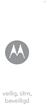 veilig, slim, beveiligd nl Veiligheid, regelgevingen en juridische zaken Gebruik en veiligheid van accu's Gebruik en veiligheid van accu's Warning: Uw mobiele apparaat bevat een accu die alleen door een
veilig, slim, beveiligd nl Veiligheid, regelgevingen en juridische zaken Gebruik en veiligheid van accu's Gebruik en veiligheid van accu's Warning: Uw mobiele apparaat bevat een accu die alleen door een
Veiligheidsinformatie
 Veiligheidsinformatie Dit product mag uitsluitend worden gebruikt in landen waarvoor door de bevoegde wetgeving specifieke toestemming is afgegeven. Dit is herkenbaar aan de sticker aan de achterzijde
Veiligheidsinformatie Dit product mag uitsluitend worden gebruikt in landen waarvoor door de bevoegde wetgeving specifieke toestemming is afgegeven. Dit is herkenbaar aan de sticker aan de achterzijde
Nederlands. BT-02N Gebruikershandleiding
 BT-02N Gebruikershandleiding 1 Index 1. Overzicht.....3 2. Aan de slag....5 3. Uw Bluetooth hoofdtelefoon aansluiten...5 4. Het gebruik van uw Bluetooth hoofdtelefoon..... 9 5. Technische specificaties
BT-02N Gebruikershandleiding 1 Index 1. Overzicht.....3 2. Aan de slag....5 3. Uw Bluetooth hoofdtelefoon aansluiten...5 4. Het gebruik van uw Bluetooth hoofdtelefoon..... 9 5. Technische specificaties
Parrot MINIKIT Neo. Gebruikershandleiding
 Parrot MINIKIT Neo Gebruikershandleiding Index Index... 2 Het eerste gebruik... 4 Voordat u begint... 4 Inhoud van de doos... 4 De taal veranderen... 4 De handsfree-set installeren... 5 Batterij... 5 De
Parrot MINIKIT Neo Gebruikershandleiding Index Index... 2 Het eerste gebruik... 4 Voordat u begint... 4 Inhoud van de doos... 4 De taal veranderen... 4 De handsfree-set installeren... 5 Batterij... 5 De
Welkom bij de Picture Package Producer 2. Picture Package Producer 2 starten en afsluiten. Stap 1: Beelden selecteren
 Welkom bij de Picture Package Producer 2 Picture Package Producer 2 starten en afsluiten Stap 1: Beelden selecteren Stap 2: Geselecteerde beelden controleren Stap 3: Voorbereidingen treffen om een korte
Welkom bij de Picture Package Producer 2 Picture Package Producer 2 starten en afsluiten Stap 1: Beelden selecteren Stap 2: Geselecteerde beelden controleren Stap 3: Voorbereidingen treffen om een korte
HD IP Conferentie Toestel
 HD IP Conferentie Toestel CP860 Quick Start Handleiding Inhoud verpakking De volgende onderdelen zijn ingesloten in de verpakking. Indien een onderdeel niet aanwezig is, raadpleeg dan uw leverancier. Het
HD IP Conferentie Toestel CP860 Quick Start Handleiding Inhoud verpakking De volgende onderdelen zijn ingesloten in de verpakking. Indien een onderdeel niet aanwezig is, raadpleeg dan uw leverancier. Het
Online delen 3.1. Uitgave 1
 Online delen 3.1 Uitgave 1 2008 Nokia. Alle rechten voorbehouden. Nokia, Nokia Connecting People en Nseries zijn handelsmerken of gedeponeerde handelsmerken van Nokia Corporation. Nokia tune is een geluidsmerk
Online delen 3.1 Uitgave 1 2008 Nokia. Alle rechten voorbehouden. Nokia, Nokia Connecting People en Nseries zijn handelsmerken of gedeponeerde handelsmerken van Nokia Corporation. Nokia tune is een geluidsmerk
Basisinterface van GroupWise WebAccess
 Snel aan de slag met de basisinterface van GroupWise WebAccess 8 Novell Basisinterface van GroupWise WebAccess Snelstart www.novell.com De basisinterface van GroupWise WebAccess gebruiken Als uw systeembeheerder
Snel aan de slag met de basisinterface van GroupWise WebAccess 8 Novell Basisinterface van GroupWise WebAccess Snelstart www.novell.com De basisinterface van GroupWise WebAccess gebruiken Als uw systeembeheerder
Gebruiksaanwijzing Nederlands Beafon S30/S31
 Gebruiksaanwijzing Nederlands Beafon S30/S31 1 Algemene informatie Van harte gefeliciteerd met de aanschaf van uw Bea-fon S30/S31! Leest u deze informatie voordat u uw telefoon gaat gebruiken. Wij zijn
Gebruiksaanwijzing Nederlands Beafon S30/S31 1 Algemene informatie Van harte gefeliciteerd met de aanschaf van uw Bea-fon S30/S31! Leest u deze informatie voordat u uw telefoon gaat gebruiken. Wij zijn
QUICK GUIDE VOOR MODEM OPTIONS FOR NOKIA 7650
 QUICK GUIDE VOOR MODEM OPTIONS FOR NOKIA 7650 Copyright 2002 Nokia. Alle rechten voorbehouden. 9354503 Issue 2 Inhoud 1. INLEIDING...1 2. MODEM OPTIONS FOR NOKIA 7650 INSTALLEREN...1 3. DE TELEFOON ALS
QUICK GUIDE VOOR MODEM OPTIONS FOR NOKIA 7650 Copyright 2002 Nokia. Alle rechten voorbehouden. 9354503 Issue 2 Inhoud 1. INLEIDING...1 2. MODEM OPTIONS FOR NOKIA 7650 INSTALLEREN...1 3. DE TELEFOON ALS
Doro Secure 580IP. Gebruikershandleiding. Nederlands
 Doro Secure 580IP Gebruikershandleiding Nederlands NB Alle afbeeldingen zijn uitsluitend bedoeld ter illustratie en geven het eigenlijke apparaat mogelijk niet accuraat weer. Nederlands 1. in-/uitschakelen
Doro Secure 580IP Gebruikershandleiding Nederlands NB Alle afbeeldingen zijn uitsluitend bedoeld ter illustratie en geven het eigenlijke apparaat mogelijk niet accuraat weer. Nederlands 1. in-/uitschakelen
BLUETOOTH-AUDIO-ONTVANGER/Z ENDER
 BLUETOOTH-AUDIO-ONTVANGER/Z ENDER Snel installatiegids DA-30501 Inhoud Vóór gebruik... 2 1. Informatie over de DA-30501... 2 2. Systeemeisen... 2 3. Overzicht... 2 Aan de slag... 3 1. De batterij van de
BLUETOOTH-AUDIO-ONTVANGER/Z ENDER Snel installatiegids DA-30501 Inhoud Vóór gebruik... 2 1. Informatie over de DA-30501... 2 2. Systeemeisen... 2 3. Overzicht... 2 Aan de slag... 3 1. De batterij van de
